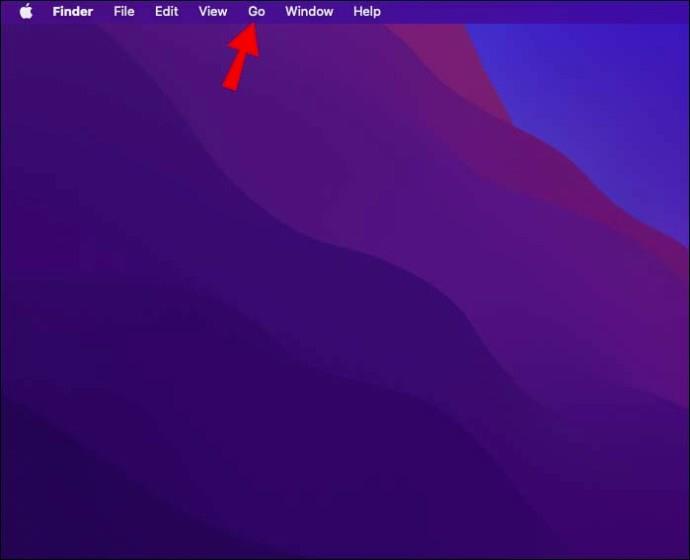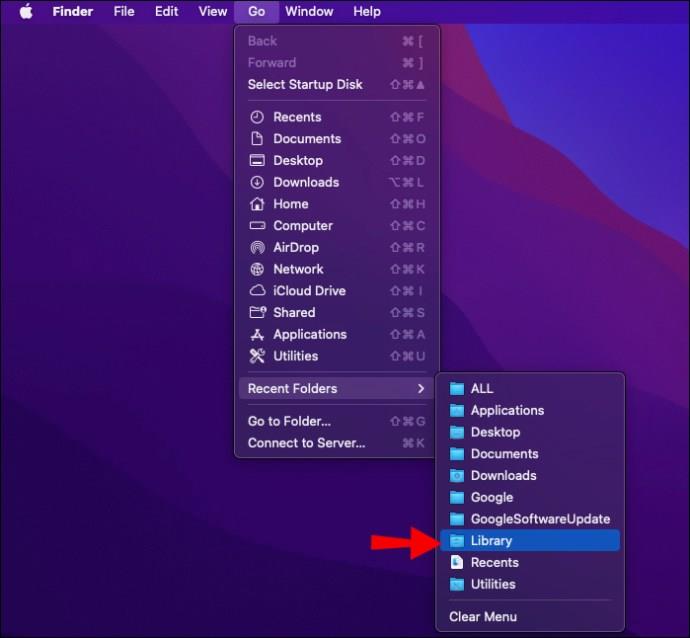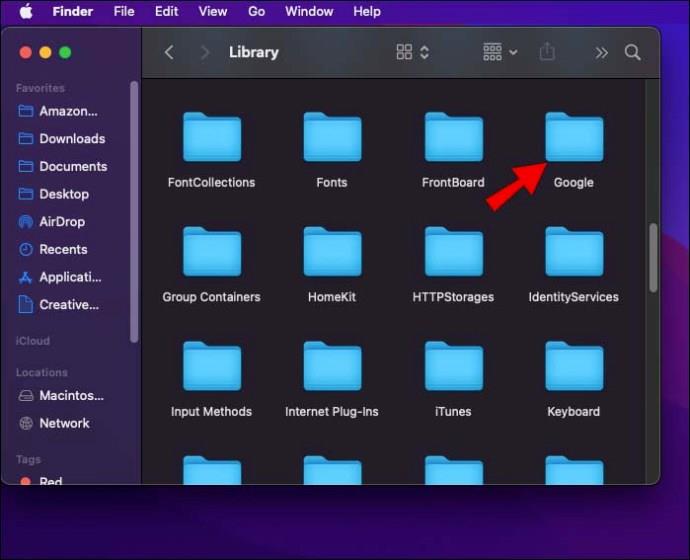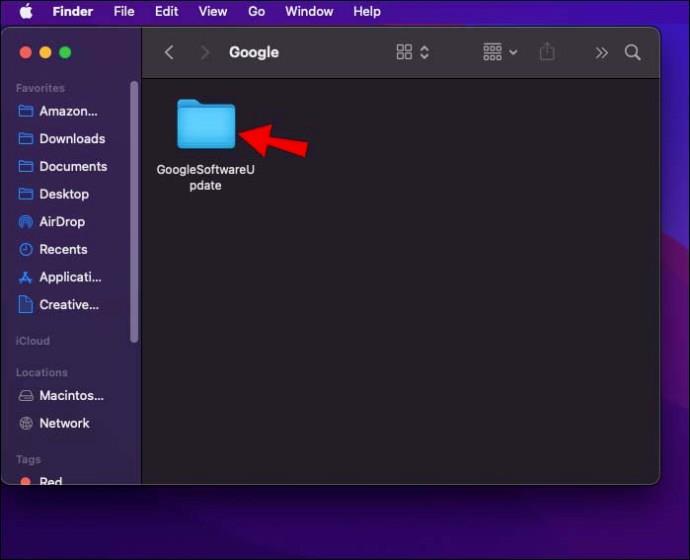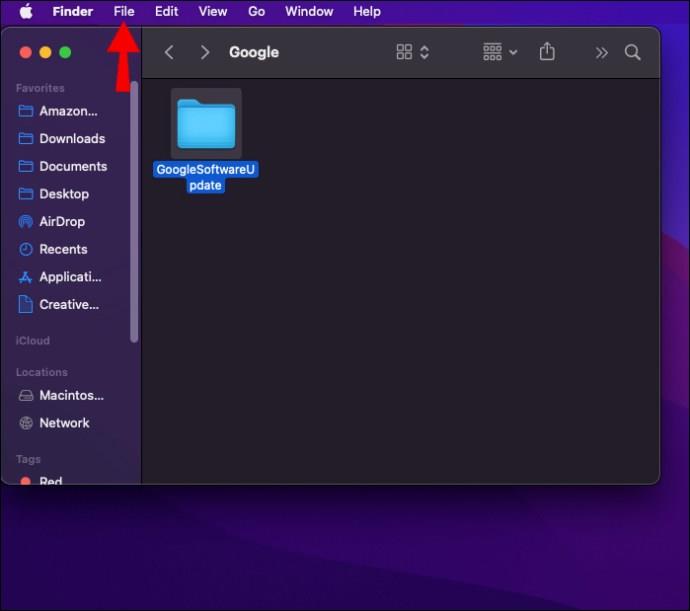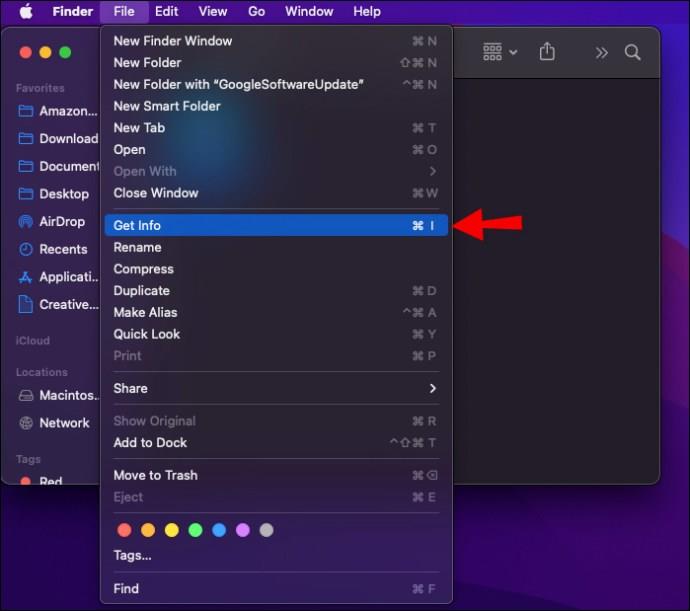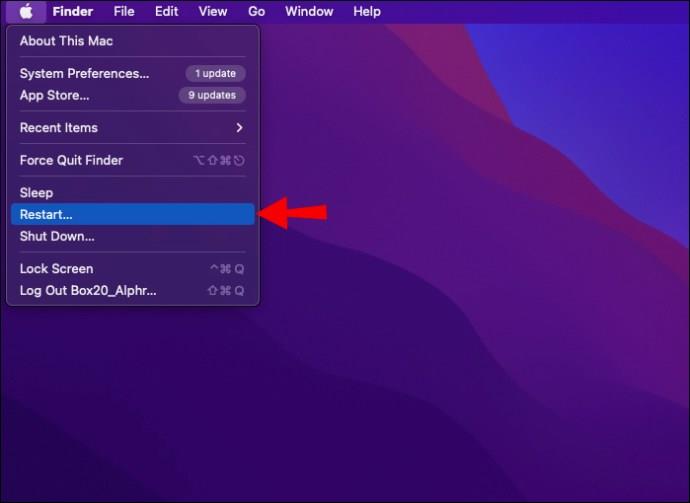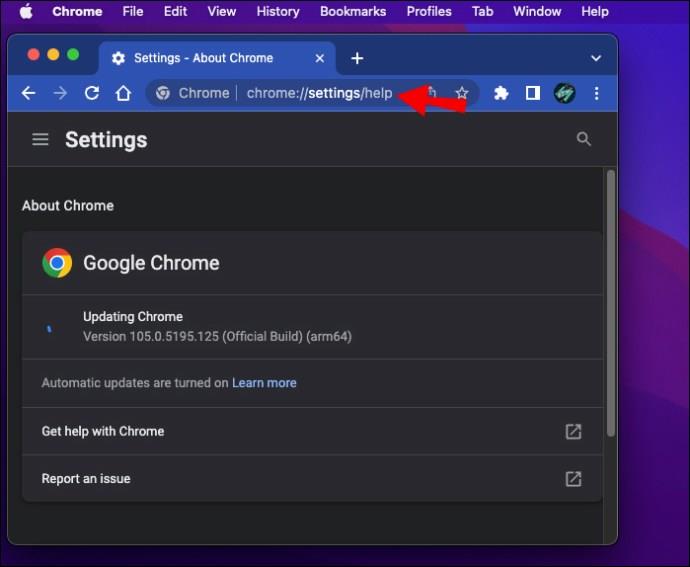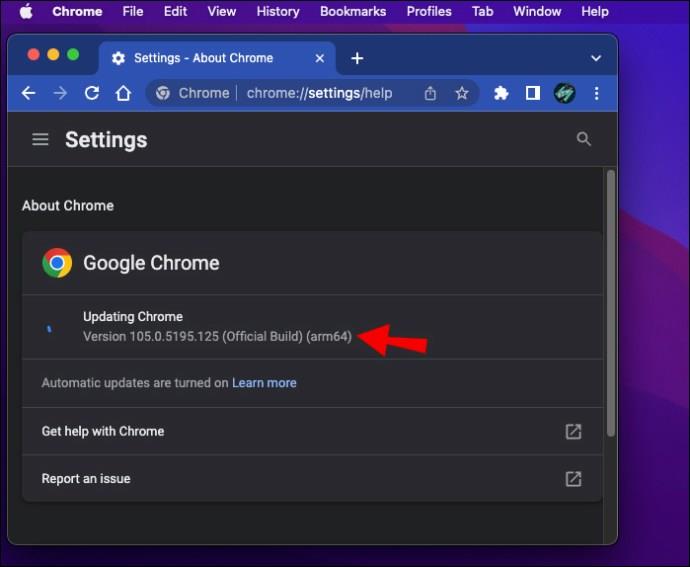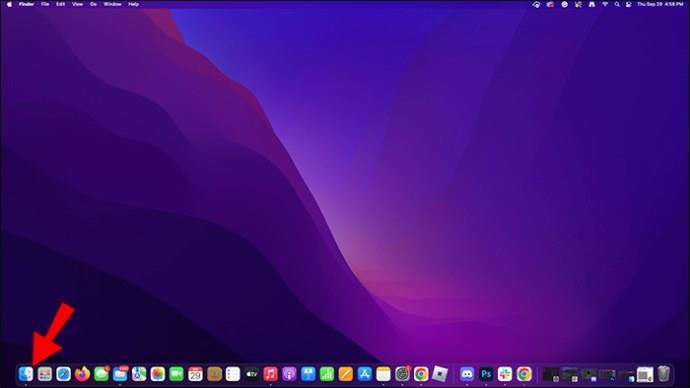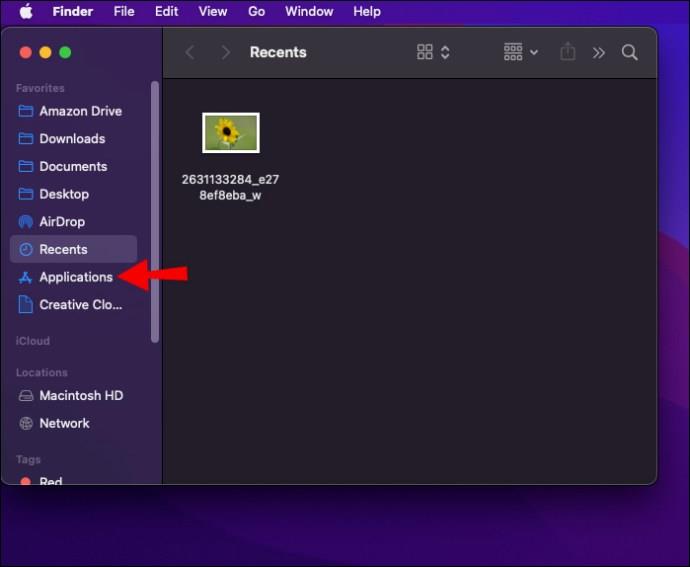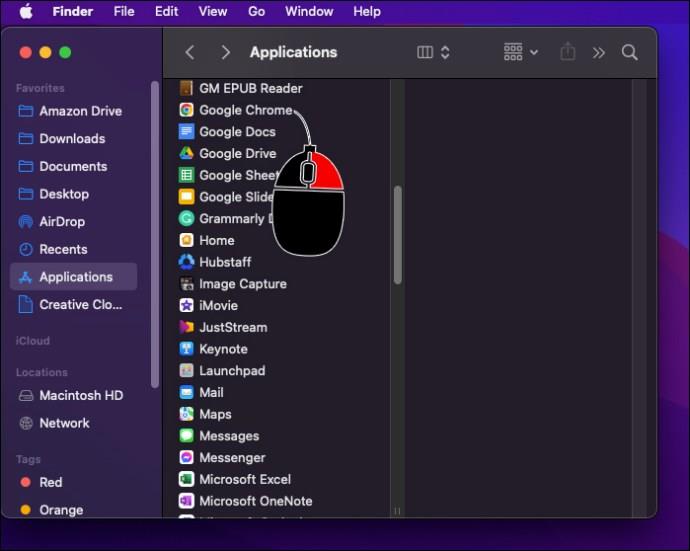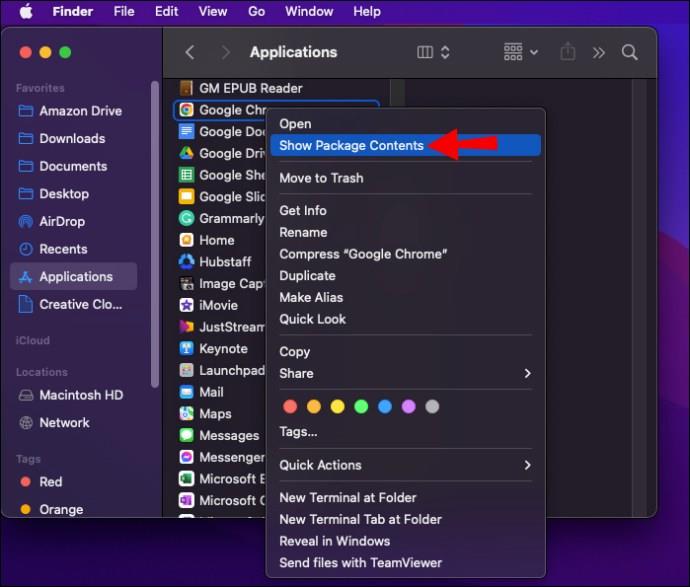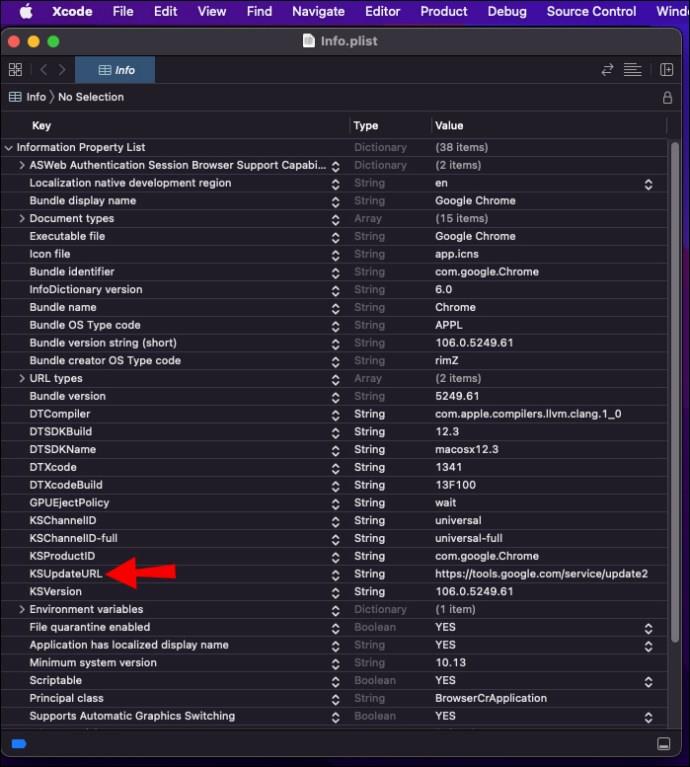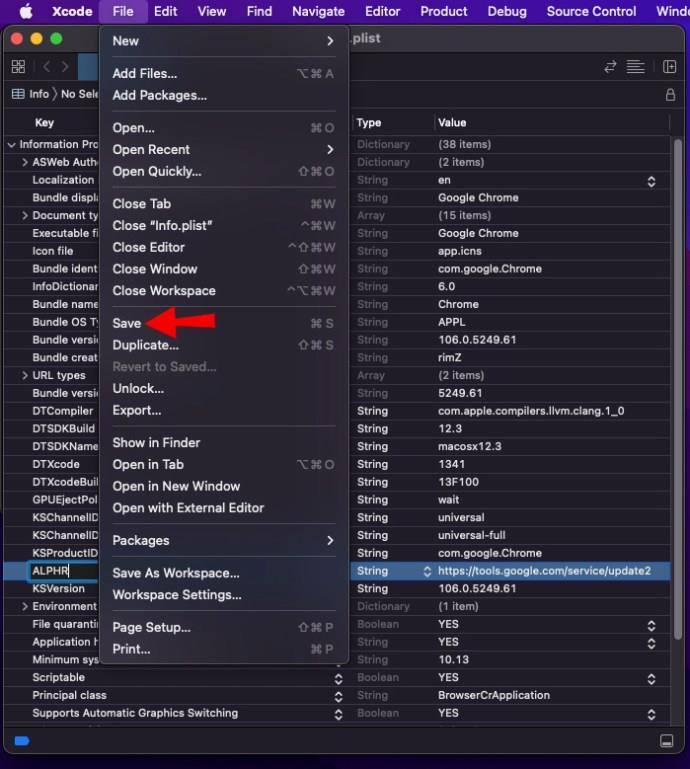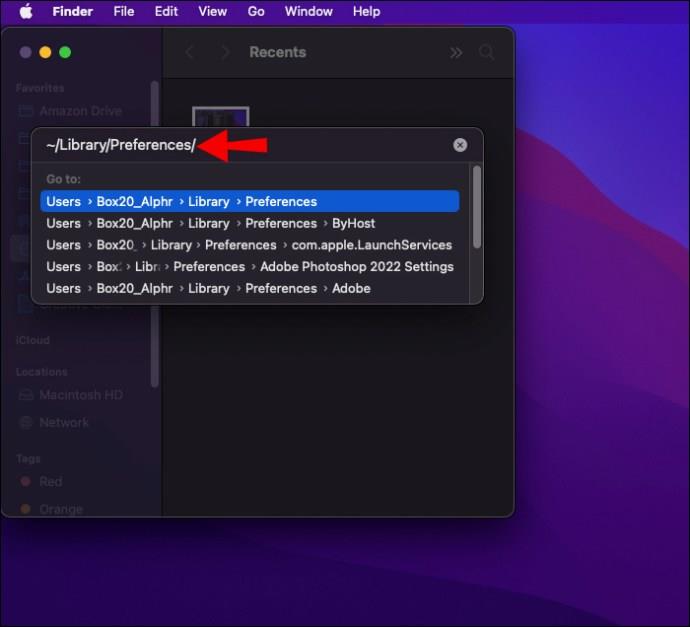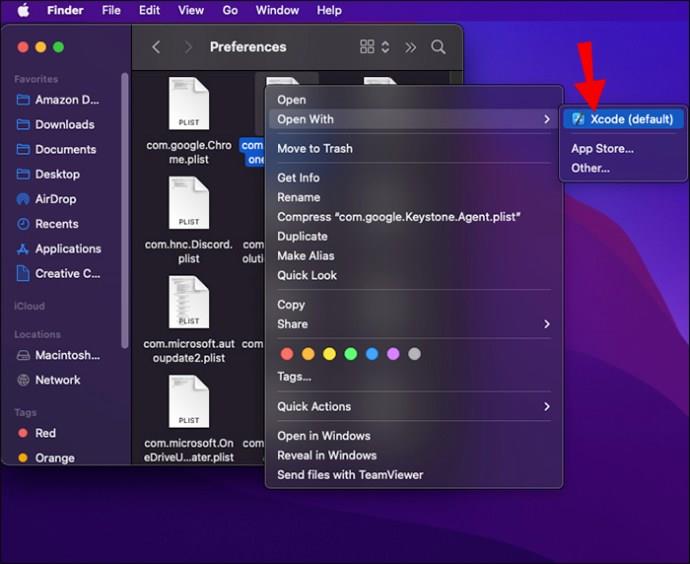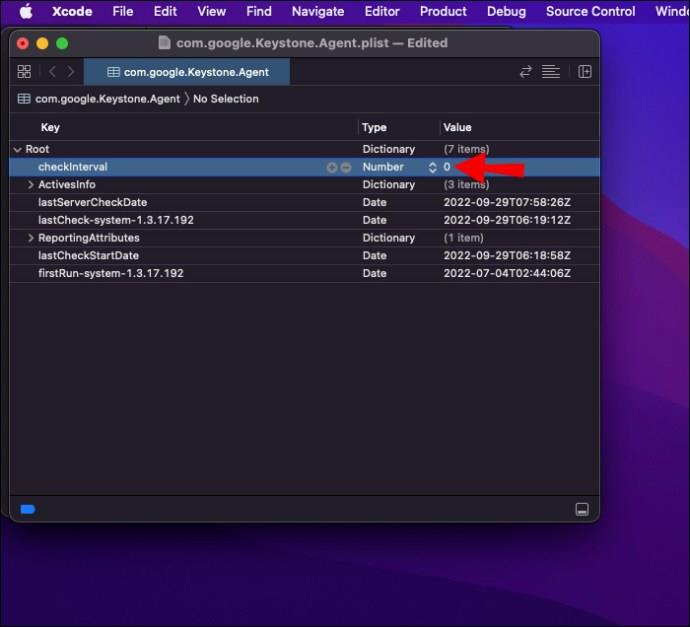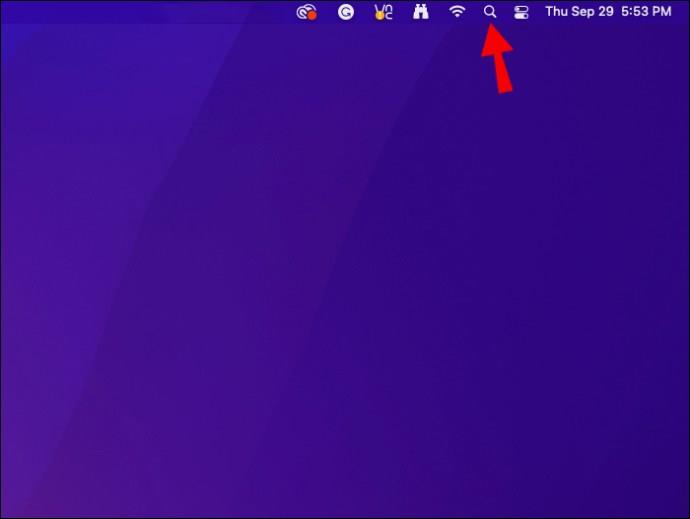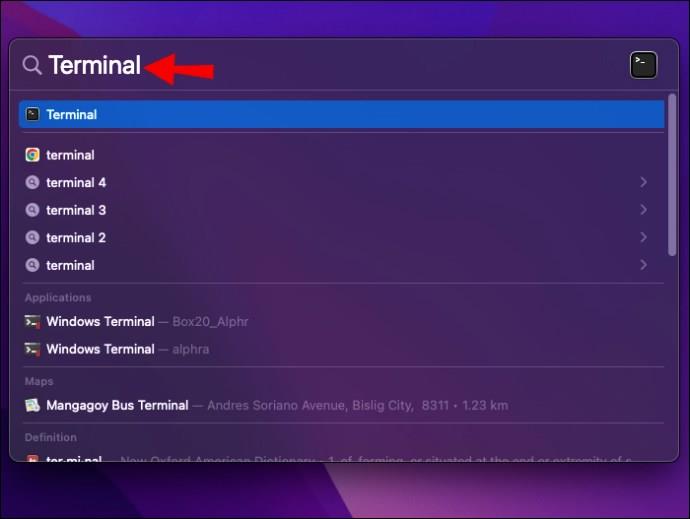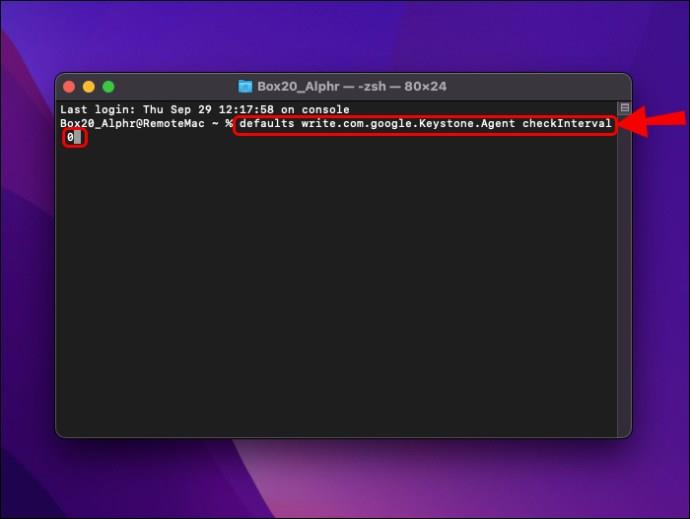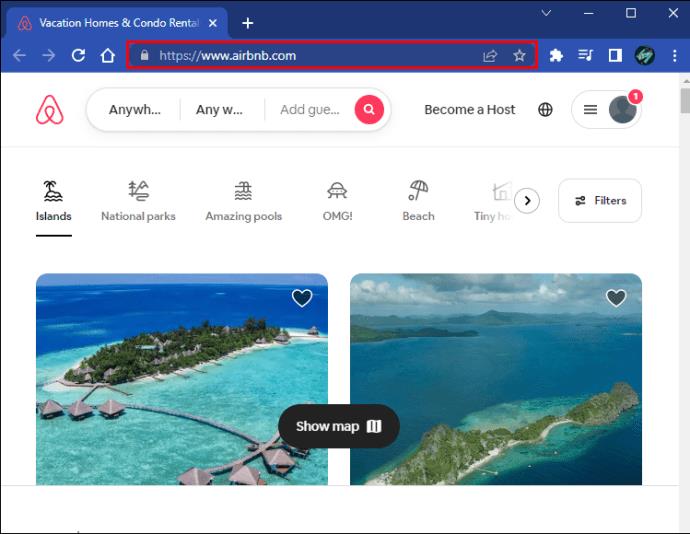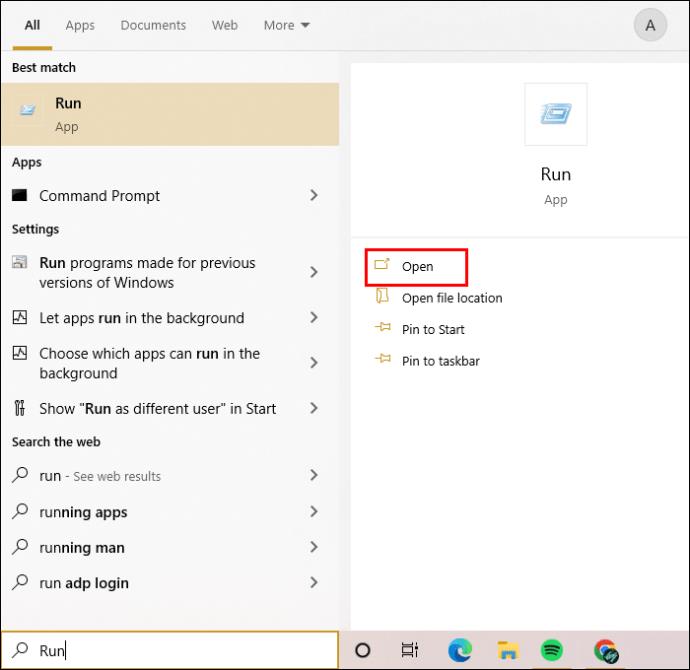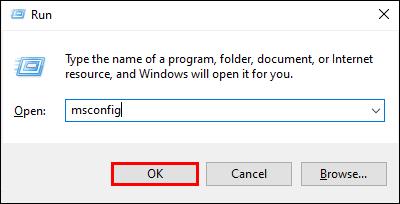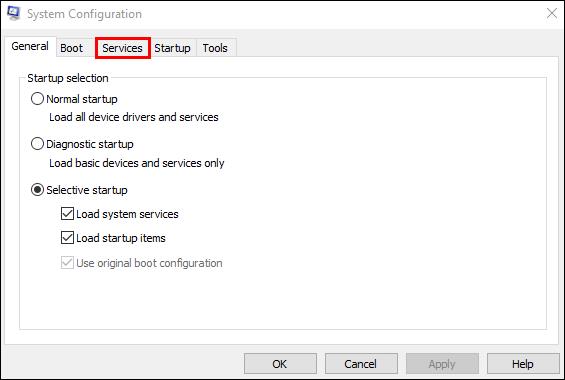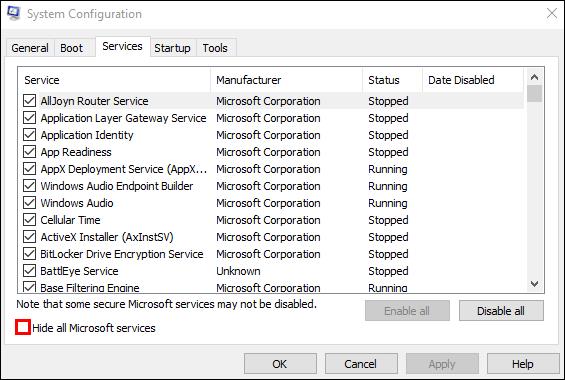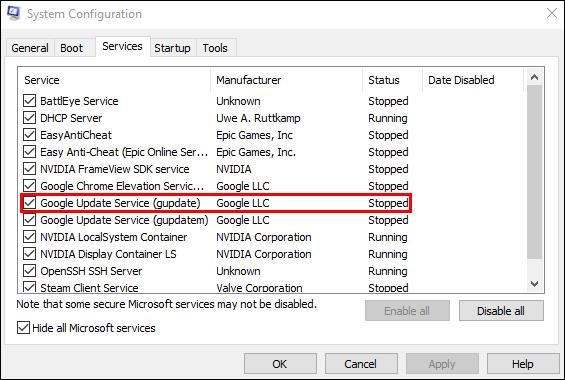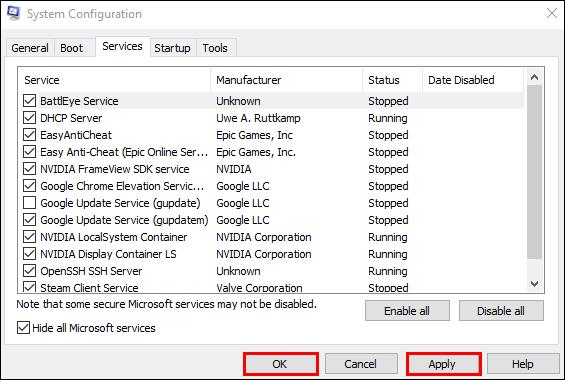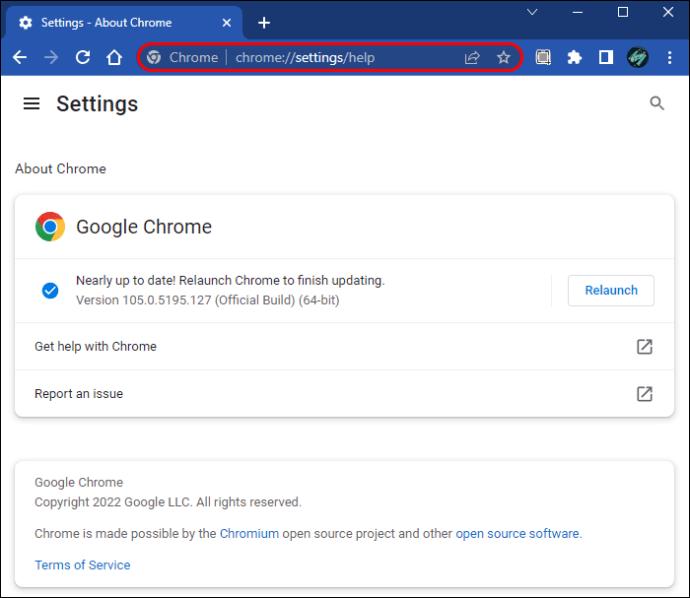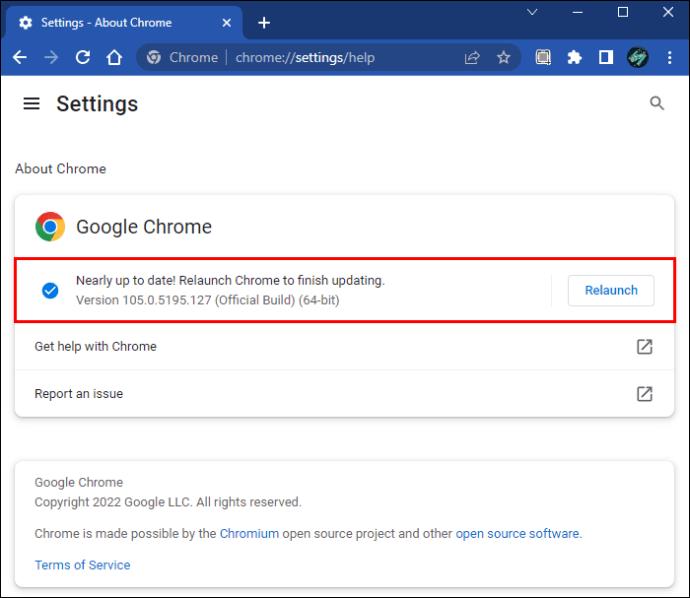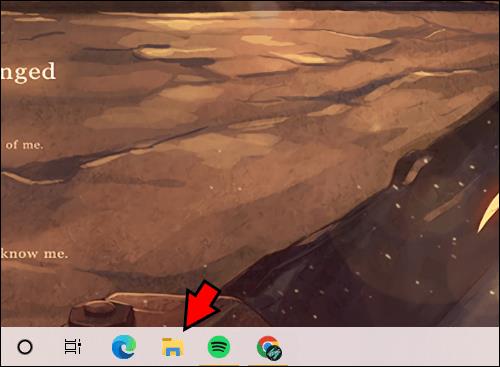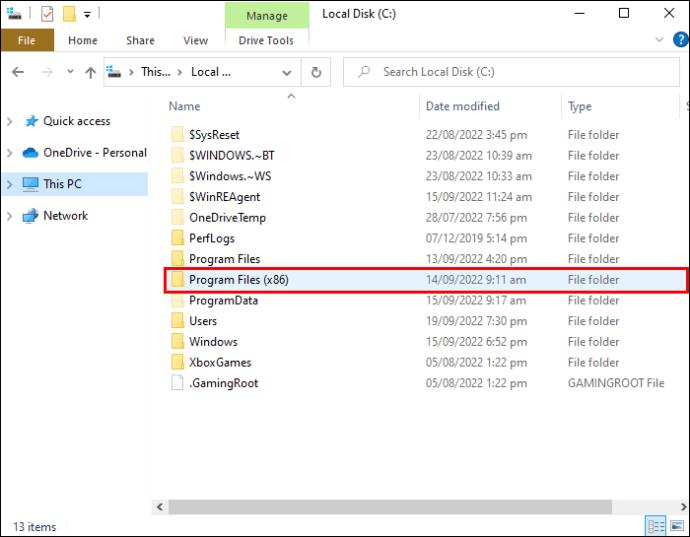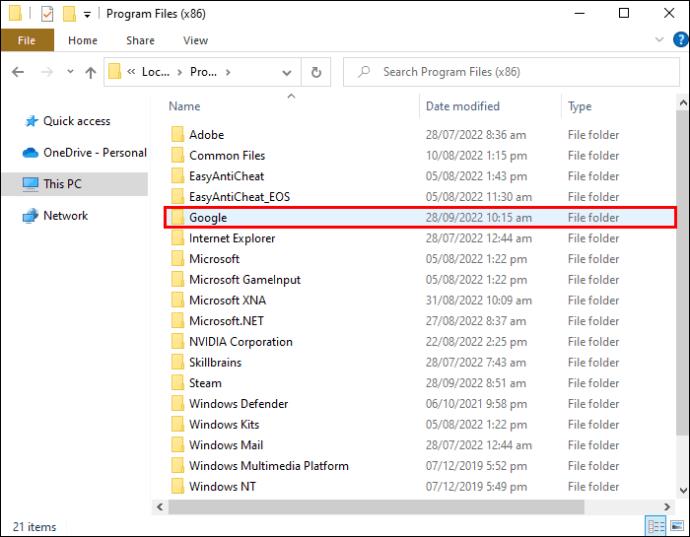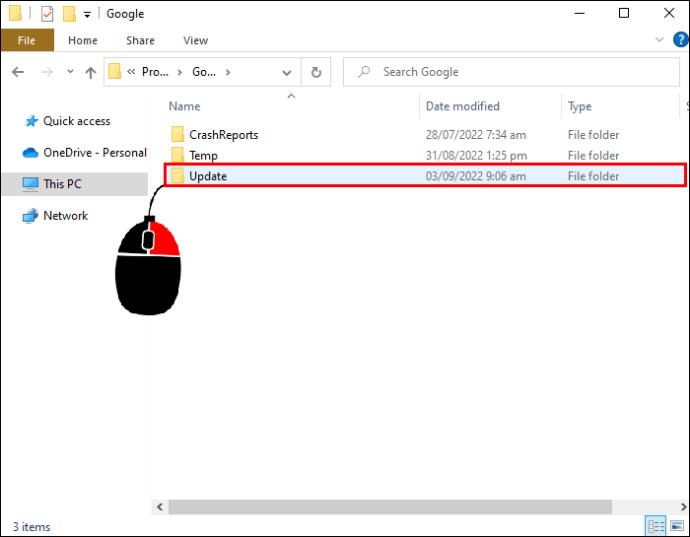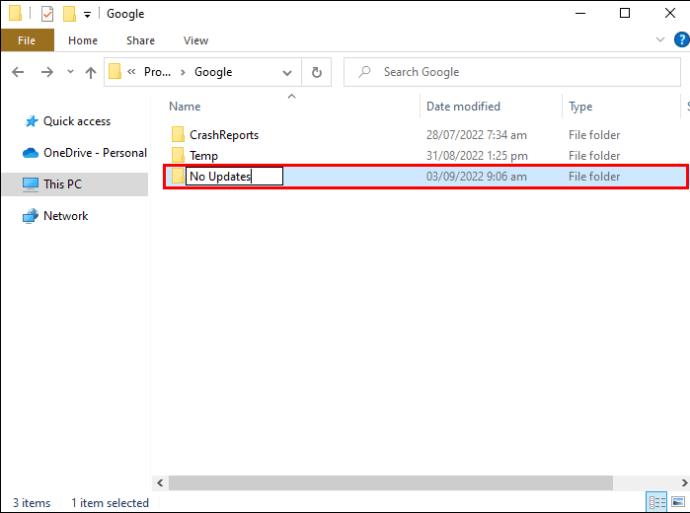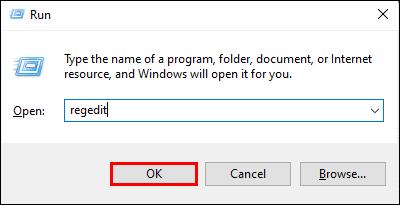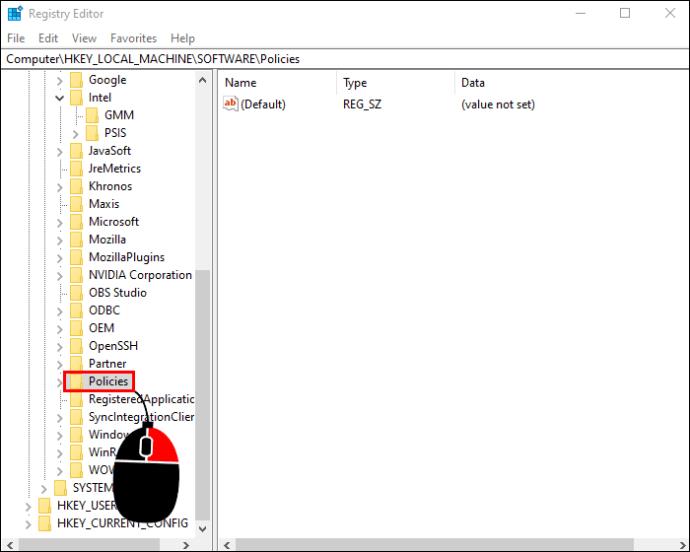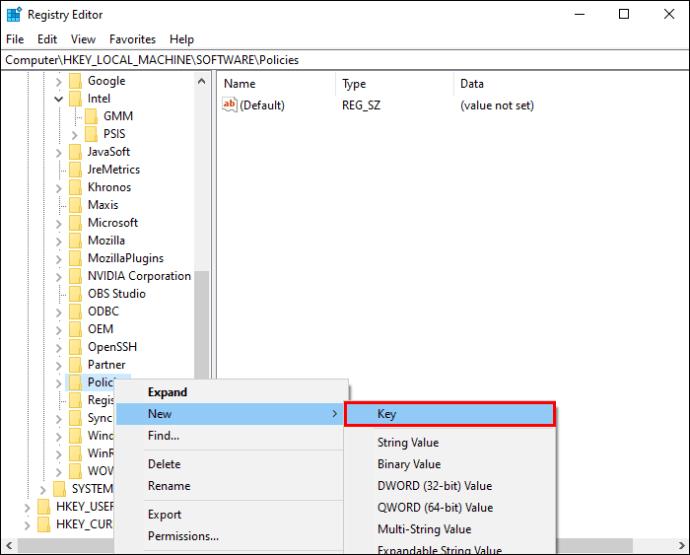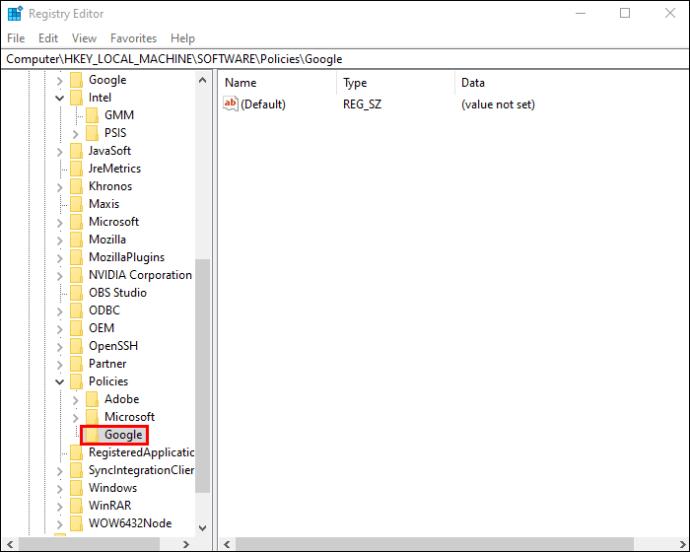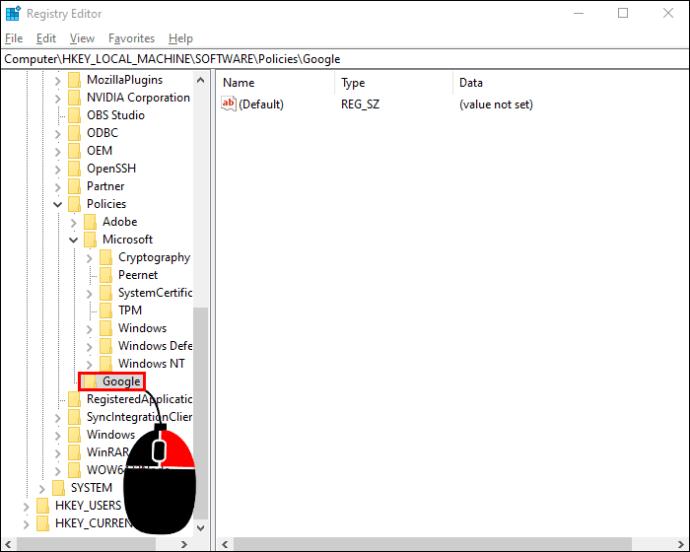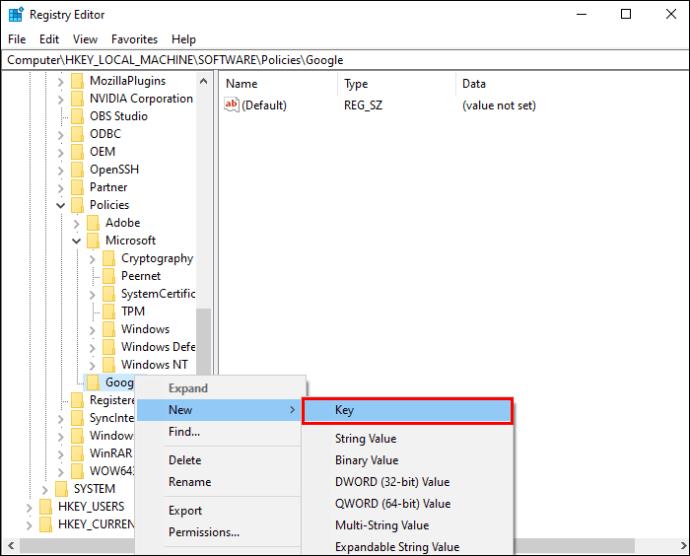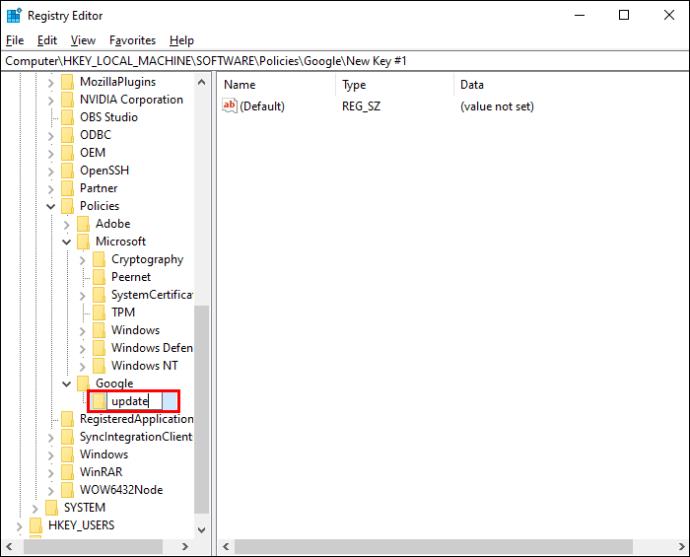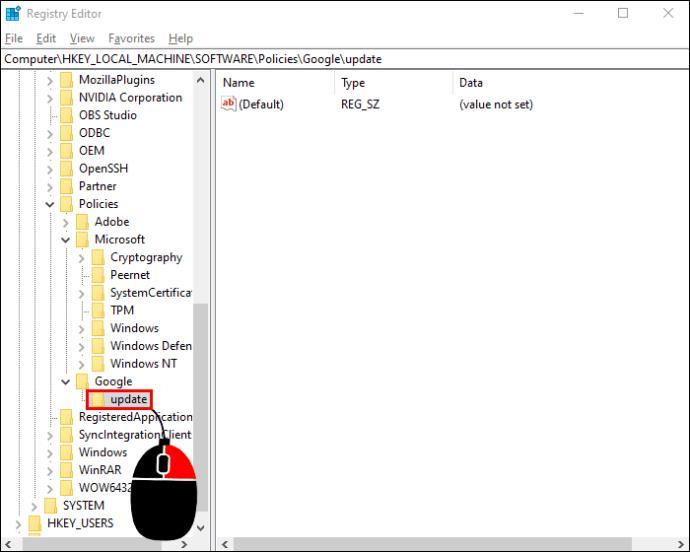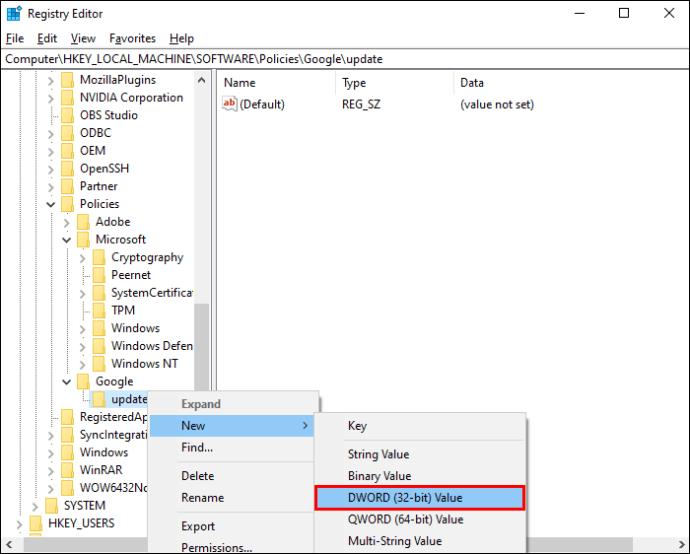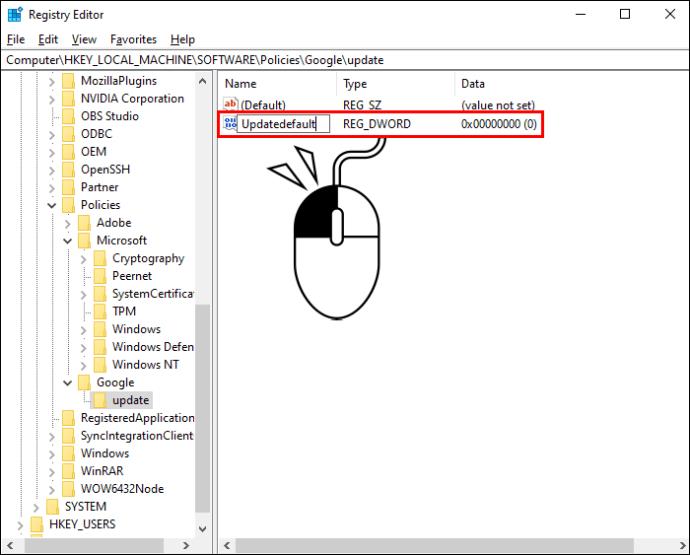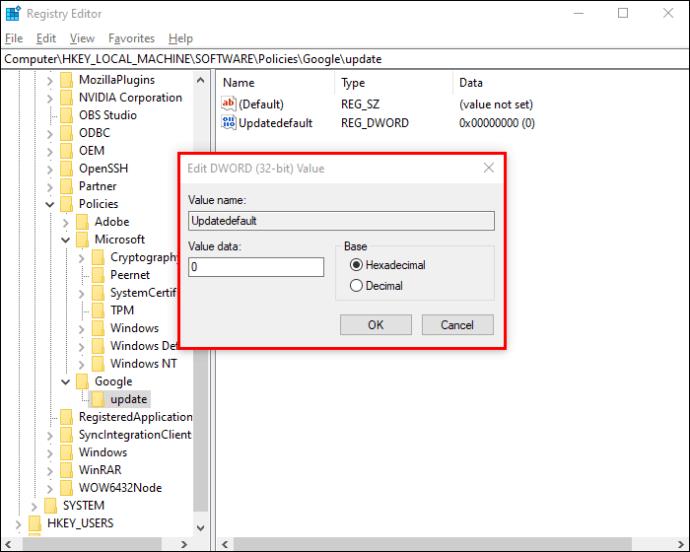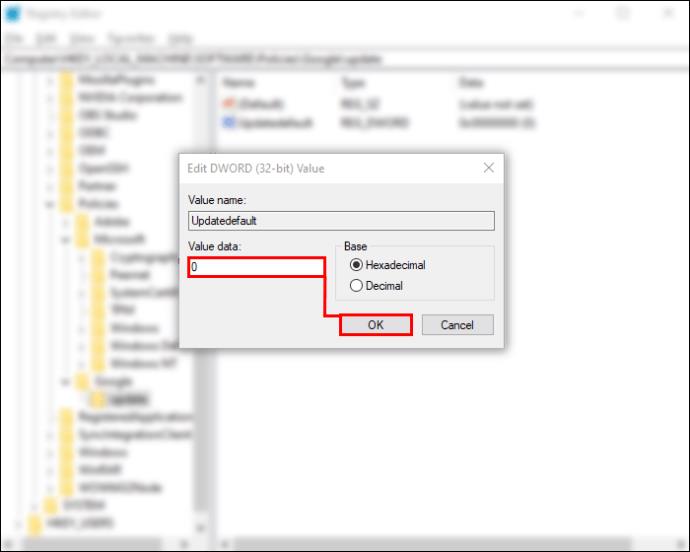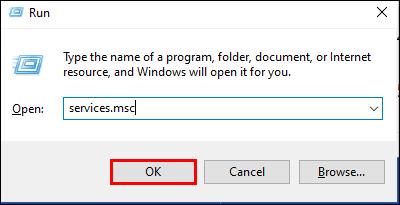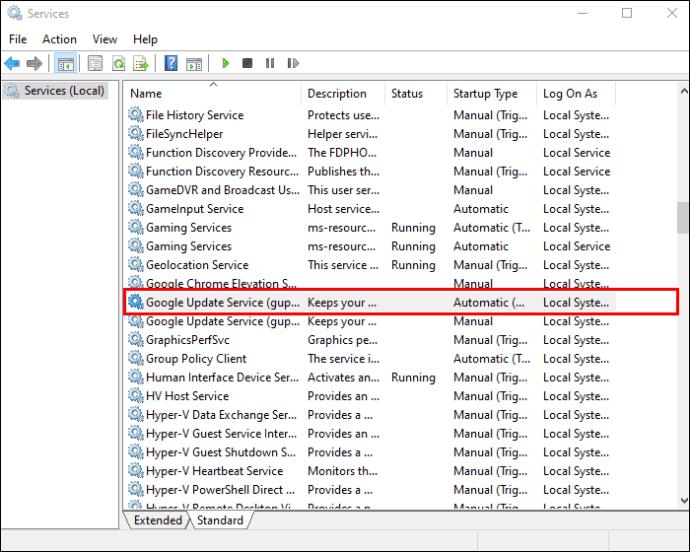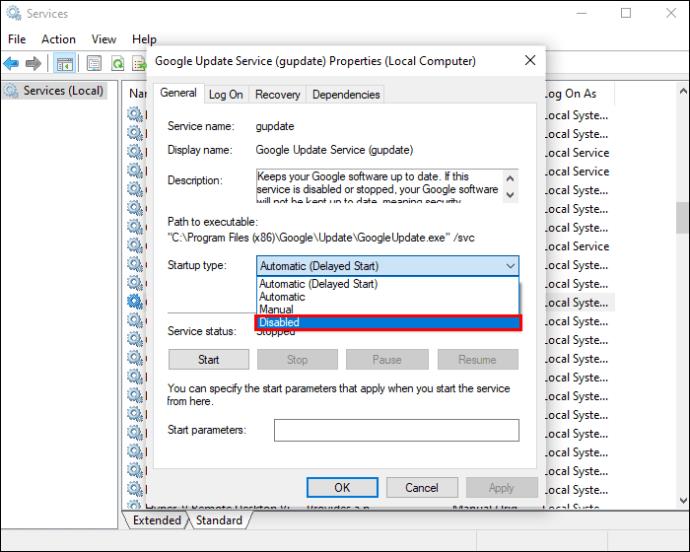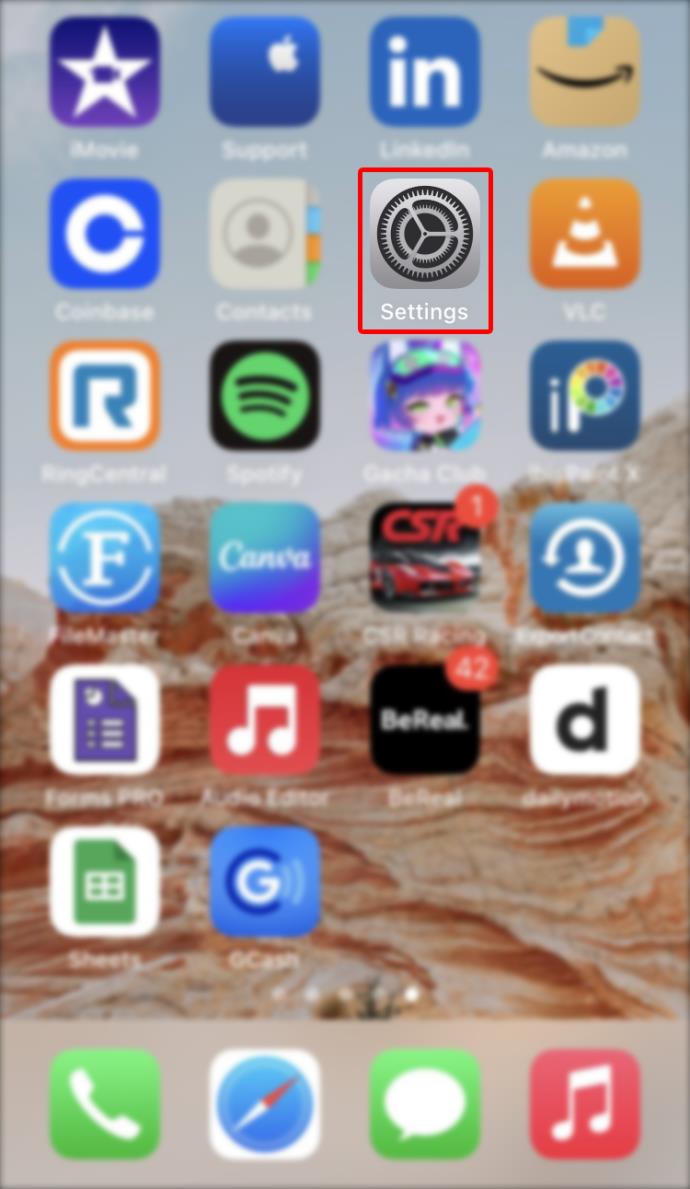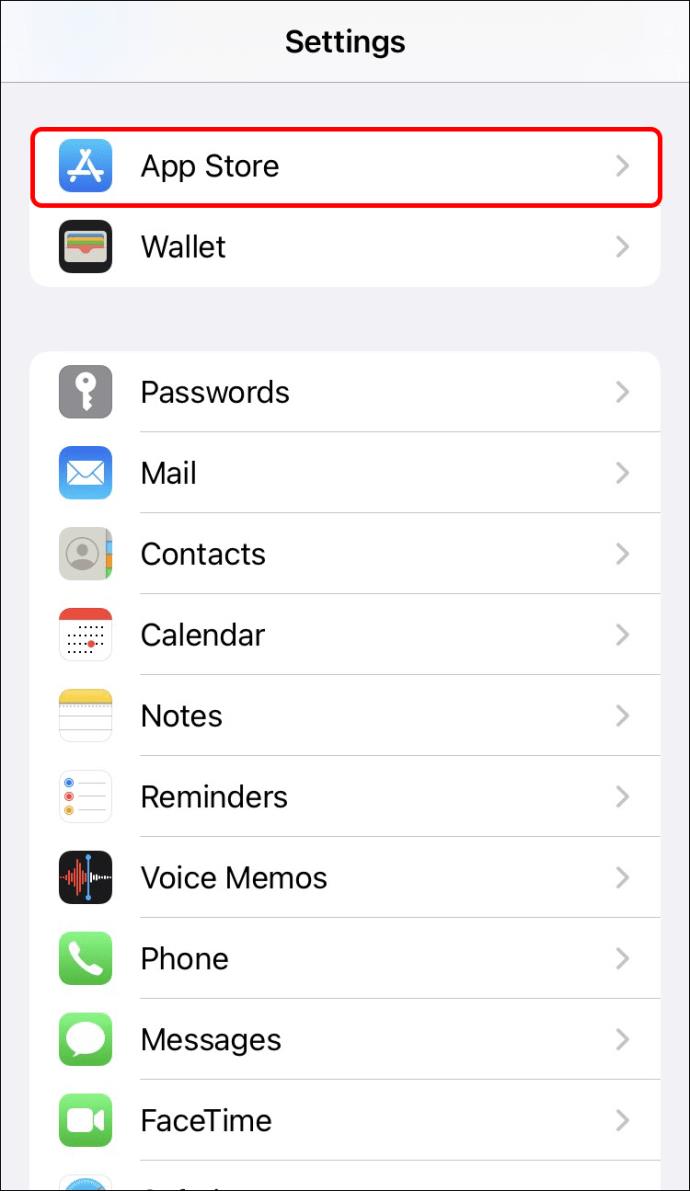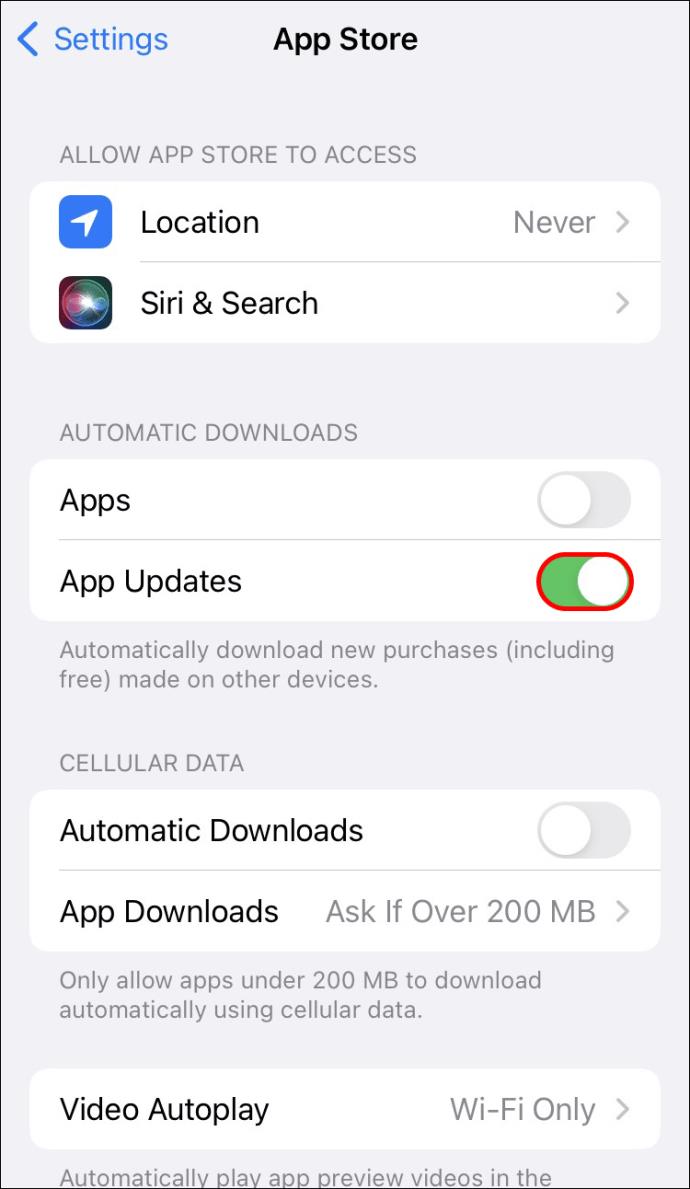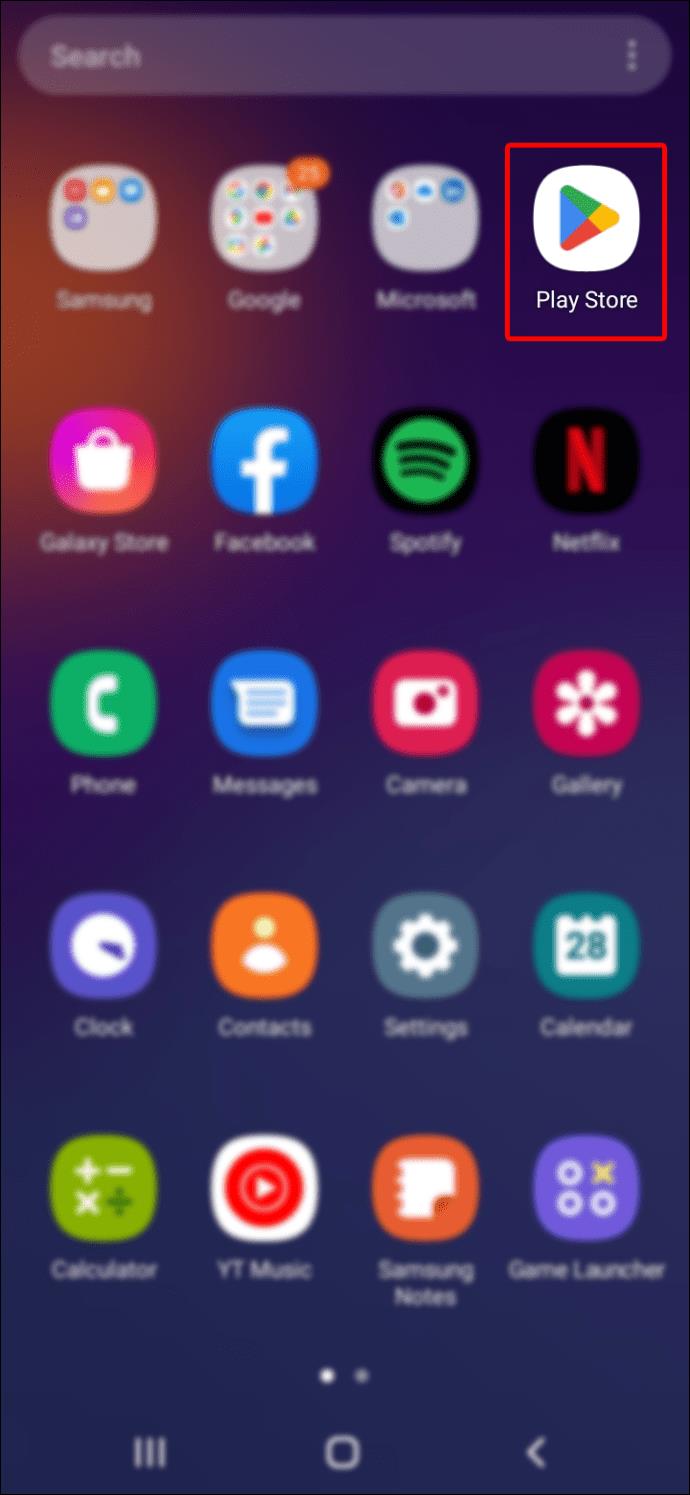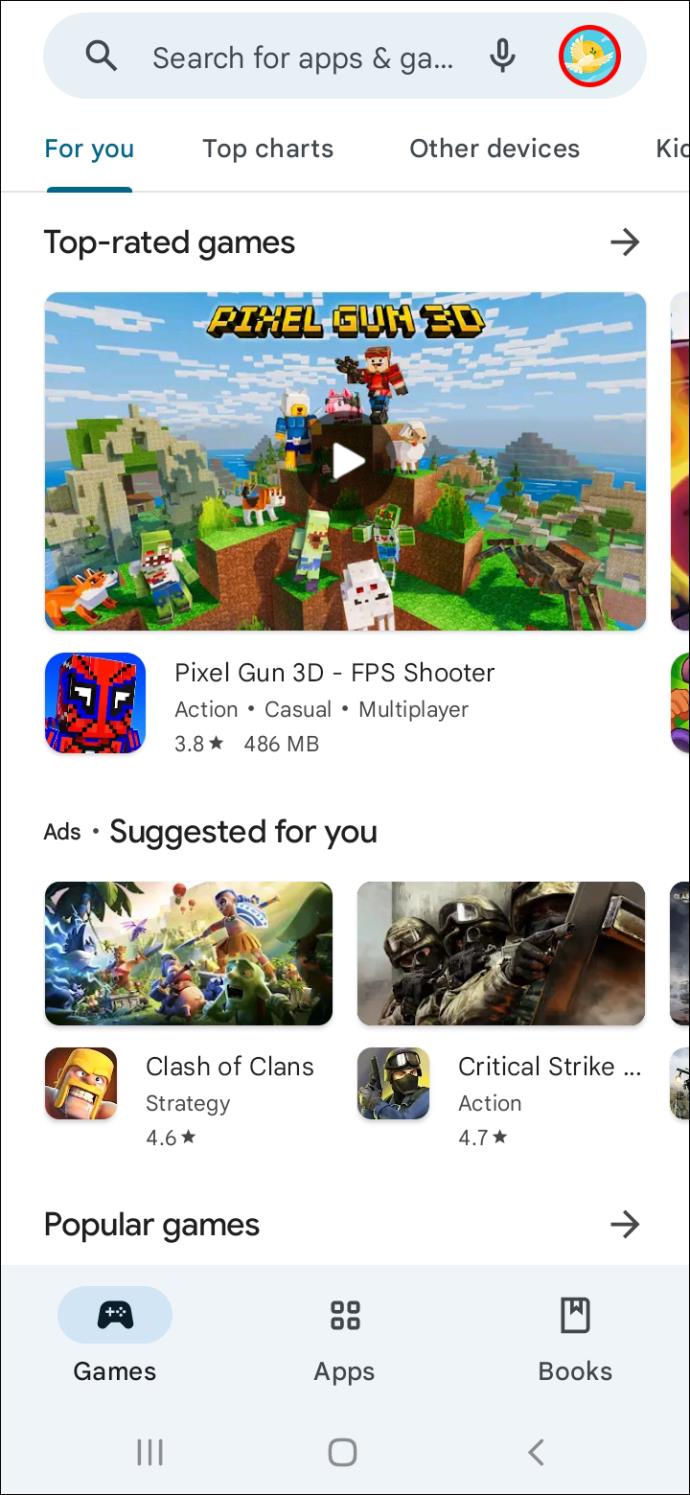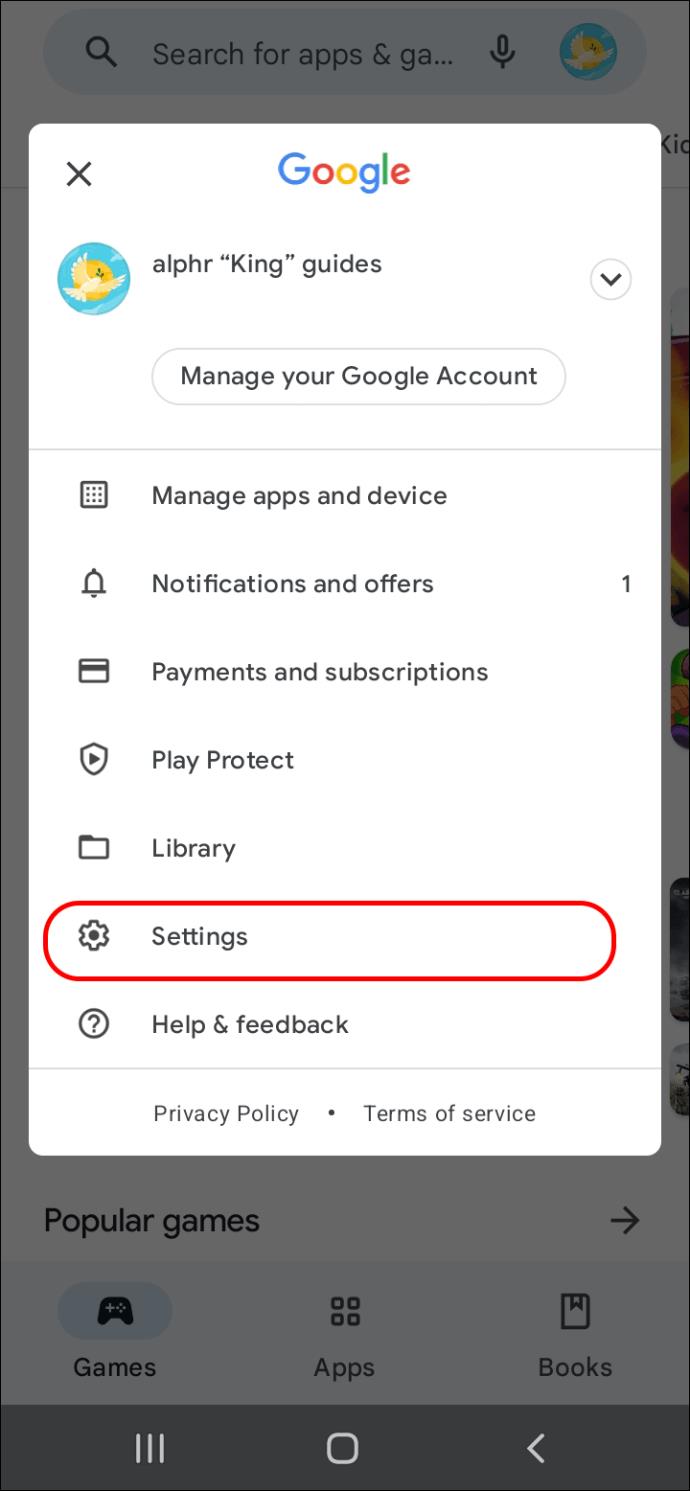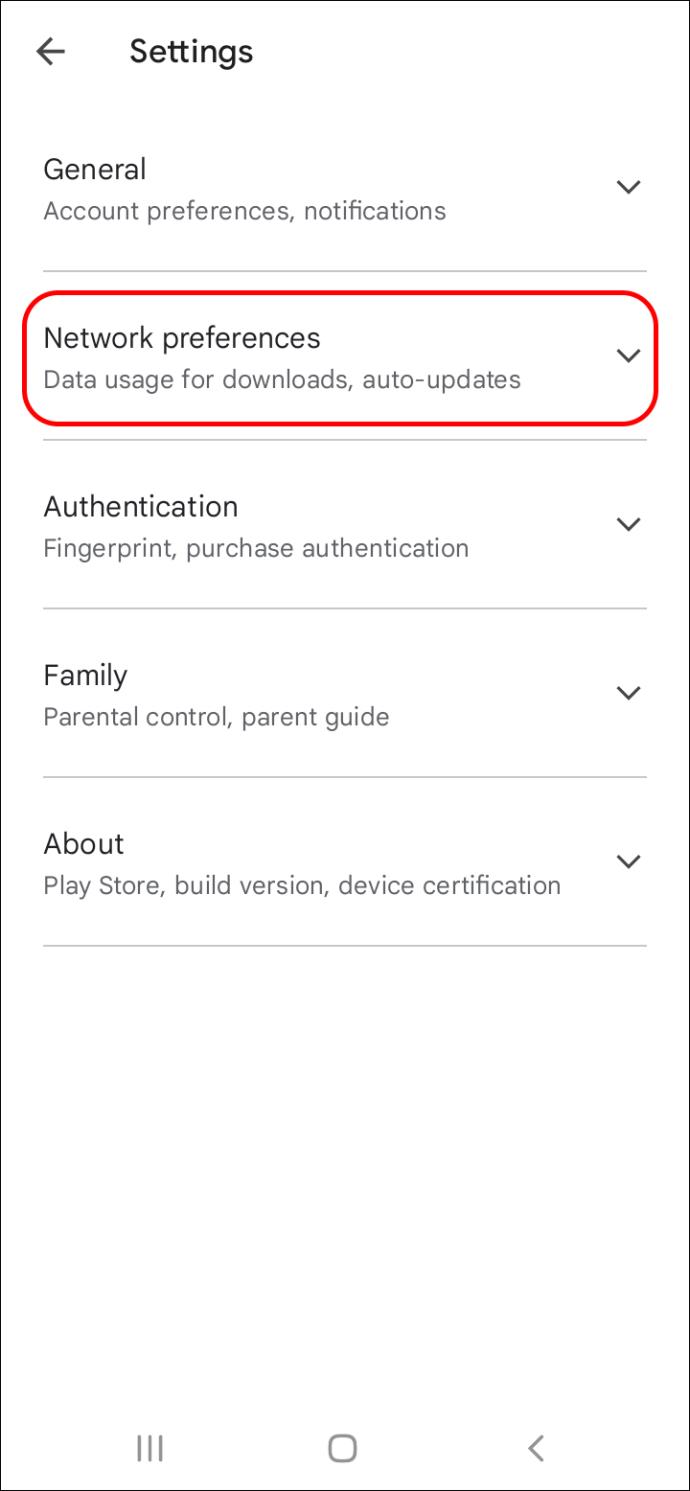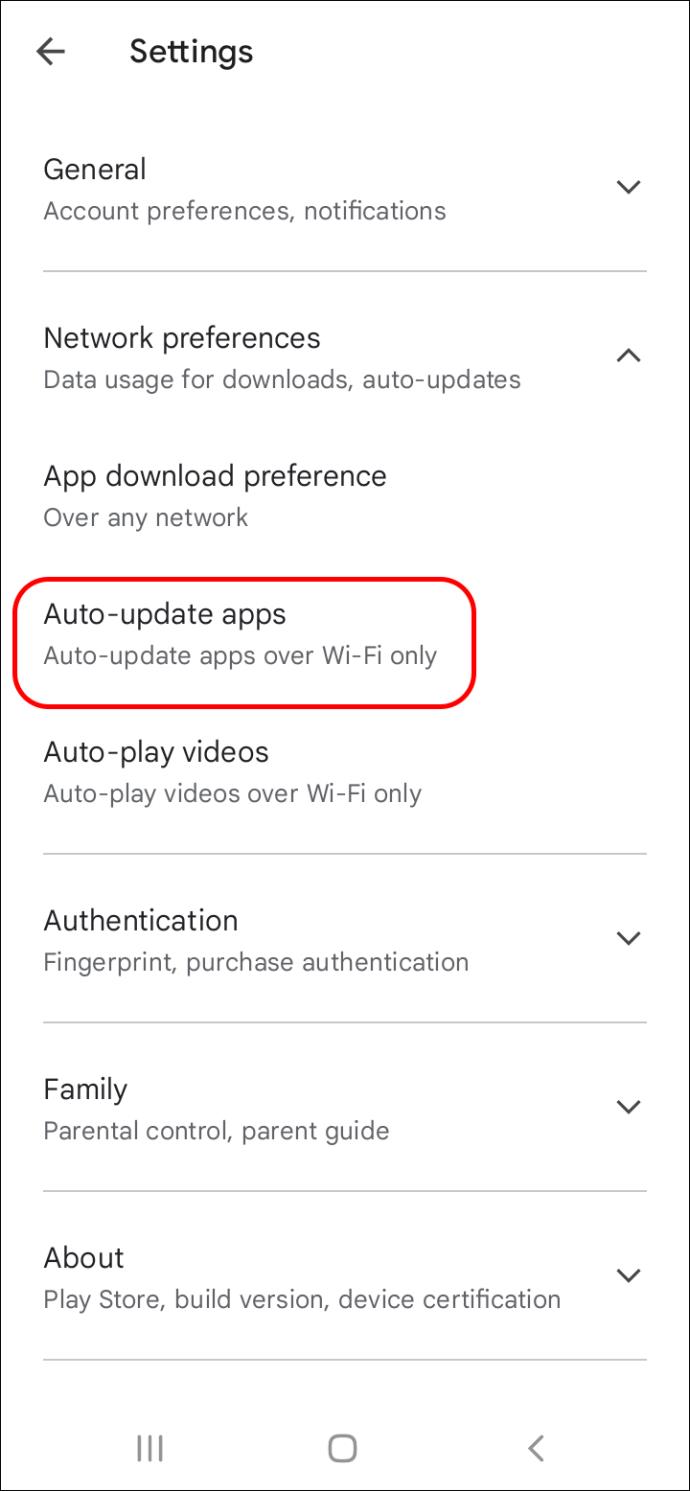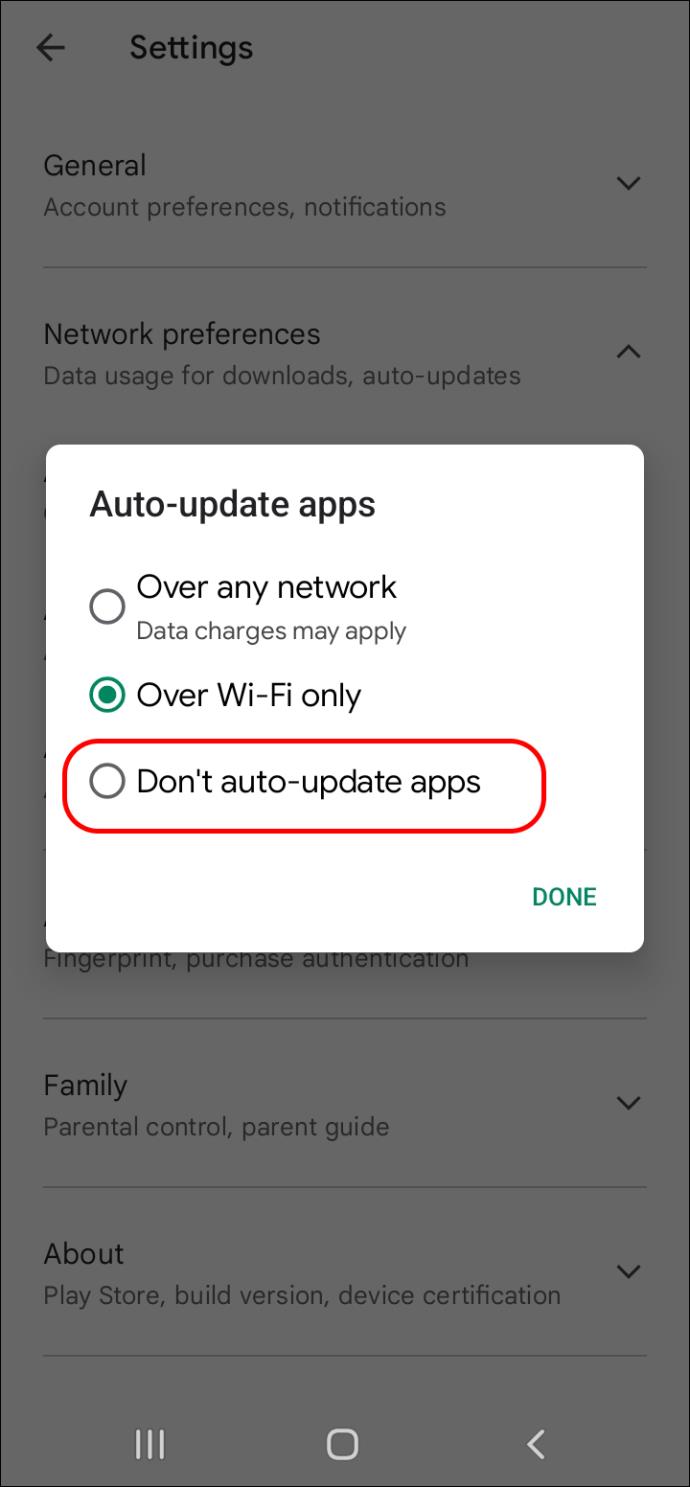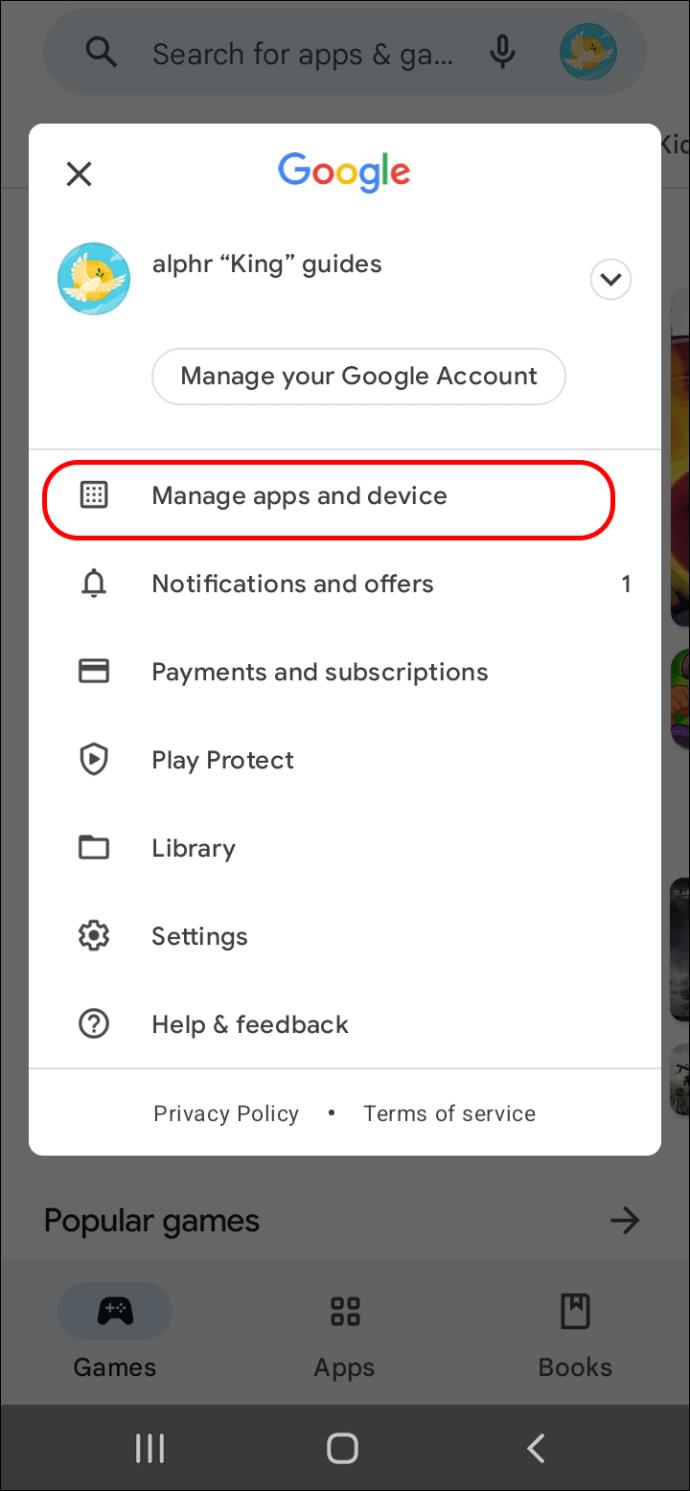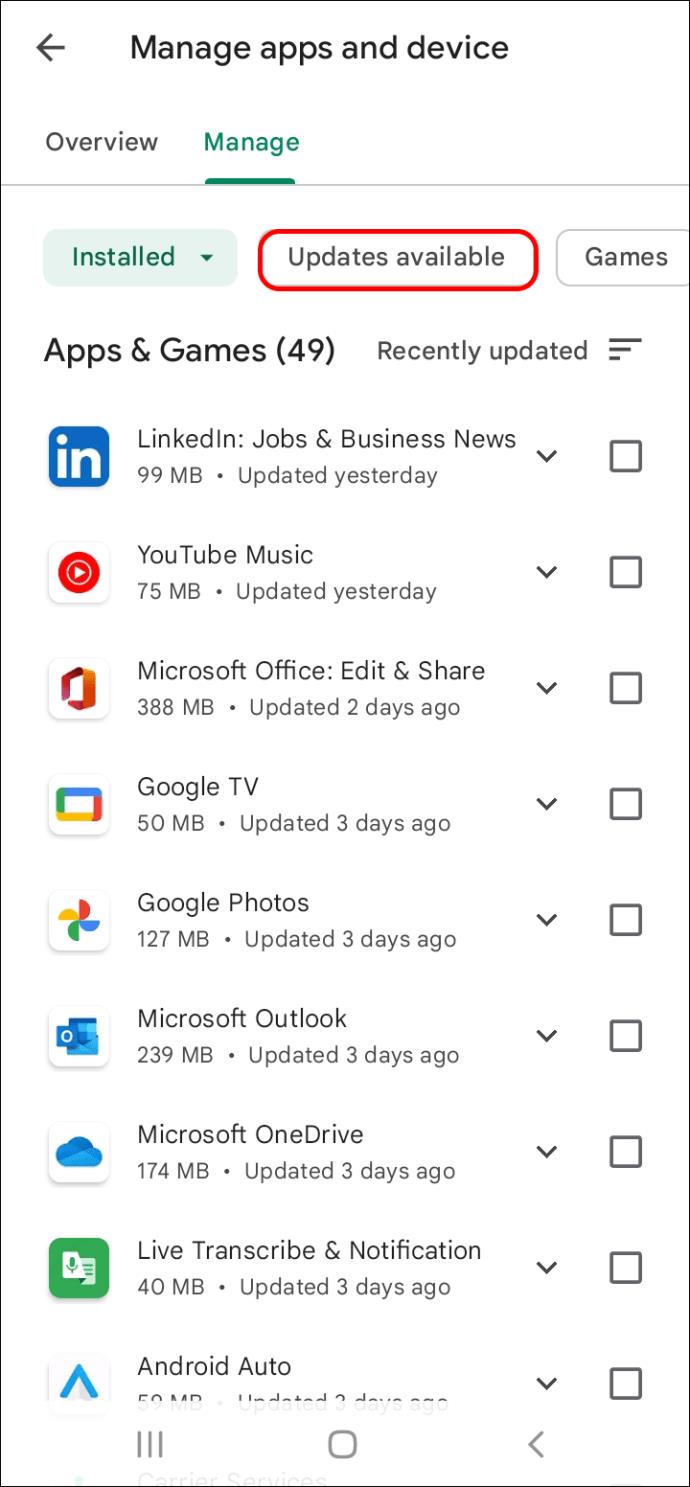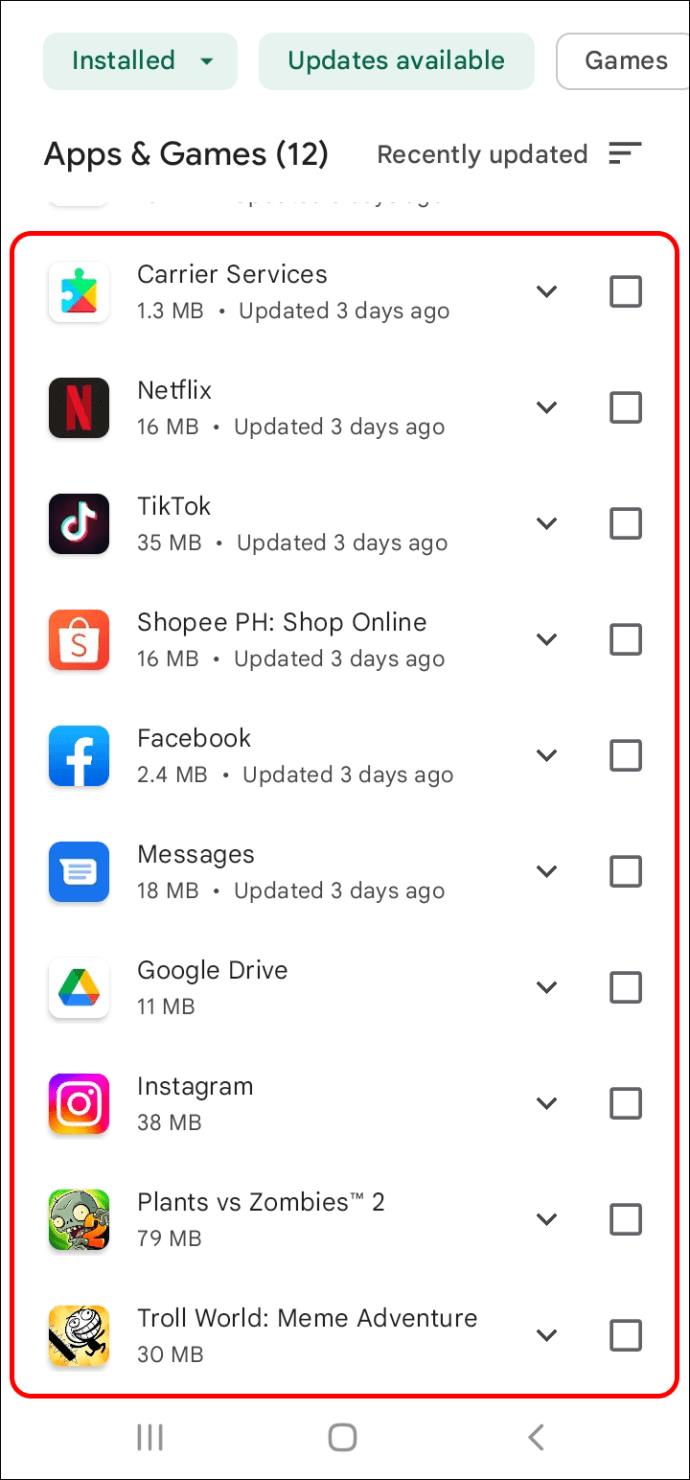Tautan Perangkat
Salah satu manfaat Chrome adalah seberapa sering pembaruan otomatis dilakukan untuk memastikan keamanan online pengguna melalui program bernama Omaha. Meskipun pembaruan ini bermanfaat, beberapa pengguna mungkin ingin menonaktifkannya.

Jika Anda tertarik mempelajari cara menonaktifkan pembaruan otomatis di Chrome, Anda telah datang ke tempat yang tepat. Pada artikel ini, kami akan menunjukkan kepada Anda beberapa cara untuk mematikan pembaruan menggunakan semua perangkat teknologi utama.
Menonaktifkan Pembaruan Otomatis di Chrome pada Mac
Anda dapat menggunakan beberapa metode berbeda untuk menonaktifkan pembaruan di Mac.
Menonaktifkan dengan Mengganti Nama Folder Pembaruan
Cara pertama untuk menonaktifkan pembaruan Chrome otomatis di Mac Anda adalah dengan mengganti nama folder pembaruan. Inilah yang perlu Anda lakukan:
- Tekan "Go" di menu atas. Jika Anda tidak melihat opsi ini, klik di manapun pada desktop Anda, atau pilih "Finder", dan tombol tersebut akan muncul.
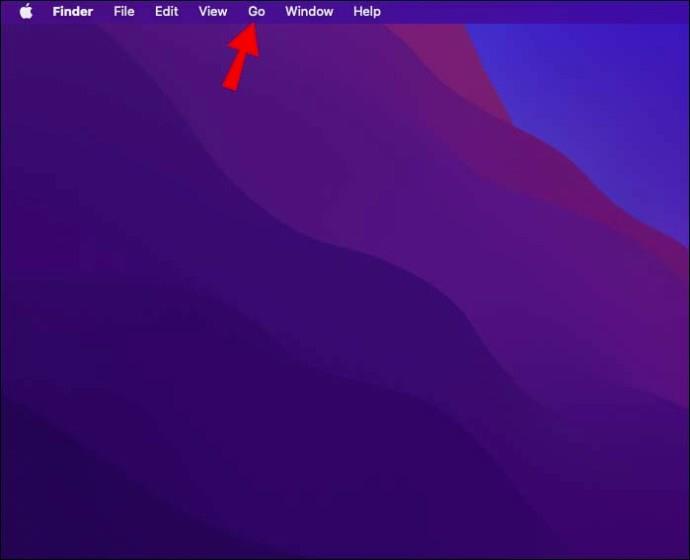
- Pilih "Perpustakaan" dari menu tarik-turun.
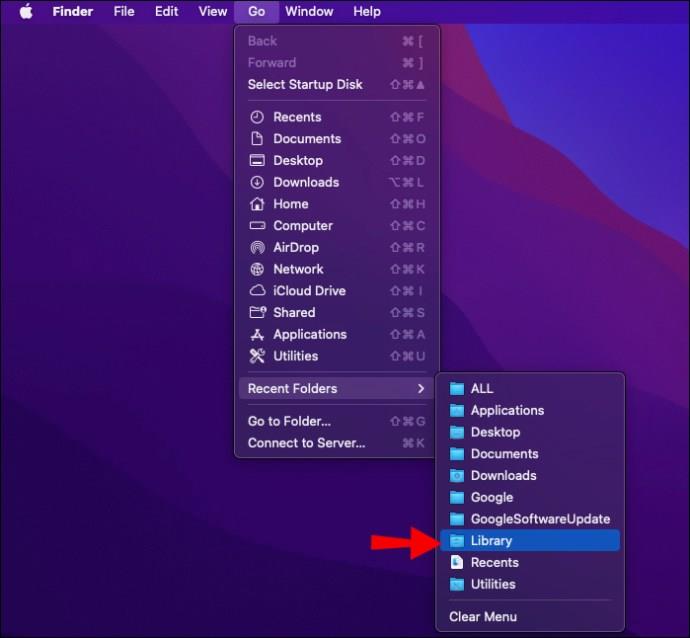
- Gulir ke bawah dan buka "Google".
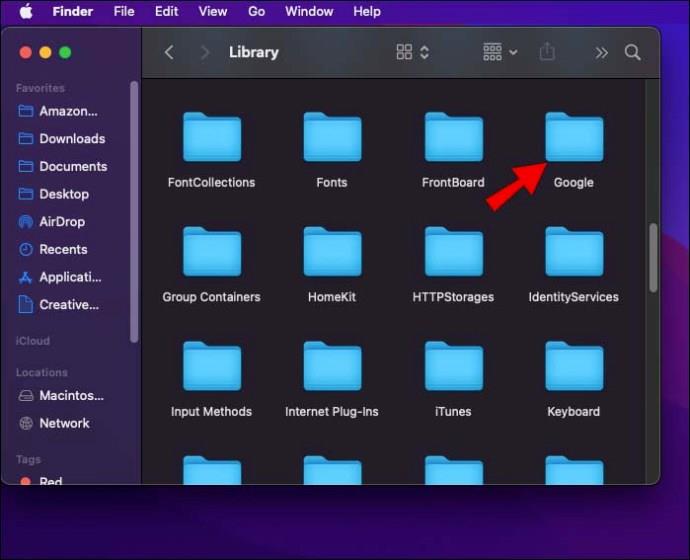
- Pilih folder “GoogleSoftwareUpdate”.
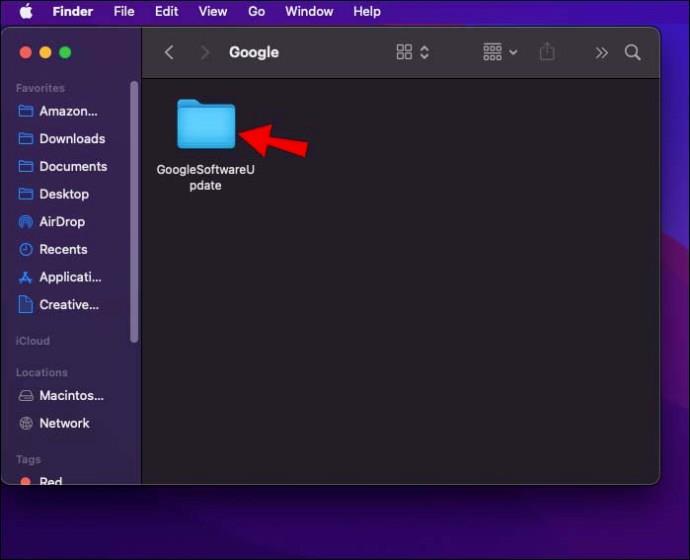
- Pilih "File" dari menu atas.
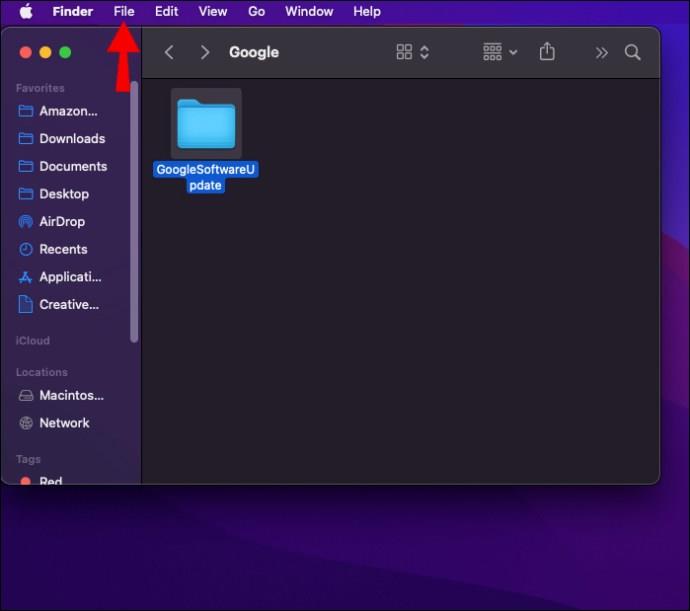
- Tekan "Dapatkan info", pilih nama folder, dan ganti namanya. Kami menyarankan untuk menggunakan "Tidak ada pembaruan" atau yang serupa. Ingatlah bahwa Anda mungkin perlu memilih ikon gembok di pojok kiri bawah dan memasukkan kata sandi agar dapat mengganti nama folder.
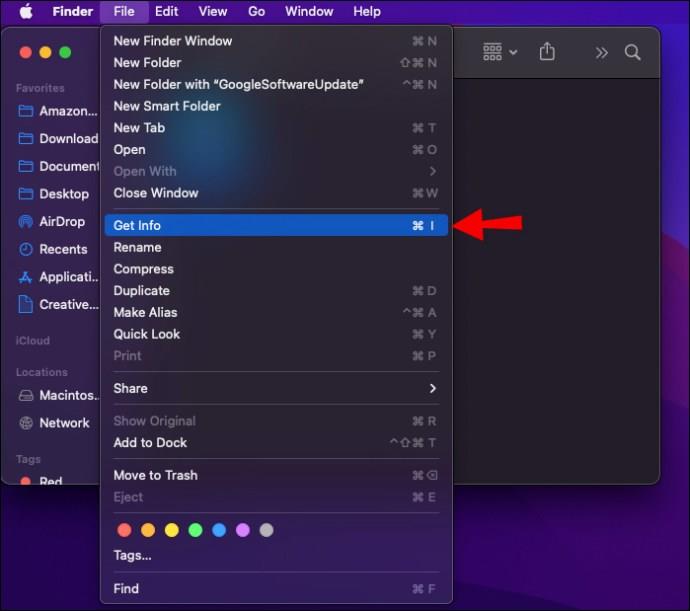
- Pilih "Kembali" pada keyboard Anda.
- Mulai ulang perangkat Mac Anda dengan memilih ikon apel di pojok kiri atas dan pilih "Restart".
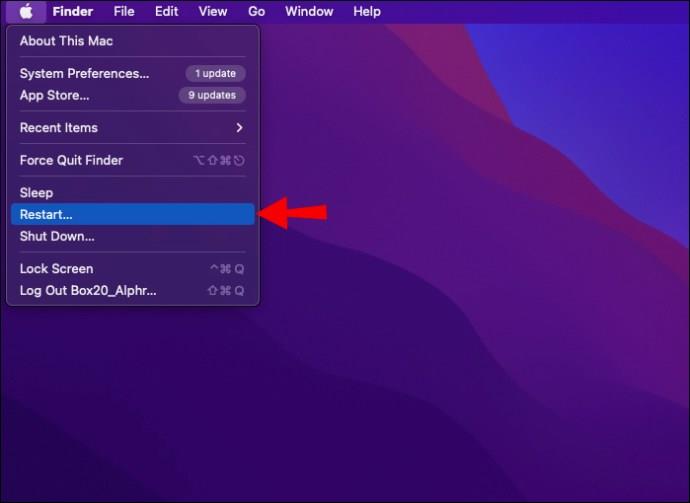
Setelah Mac dimulai ulang, pembaruan otomatis untuk Chrome Anda akan dinonaktifkan. Inilah cara Anda dapat menguji ini:
- Buka browser Anda dan ketik " chrome://settings/help " di bilah alamat.
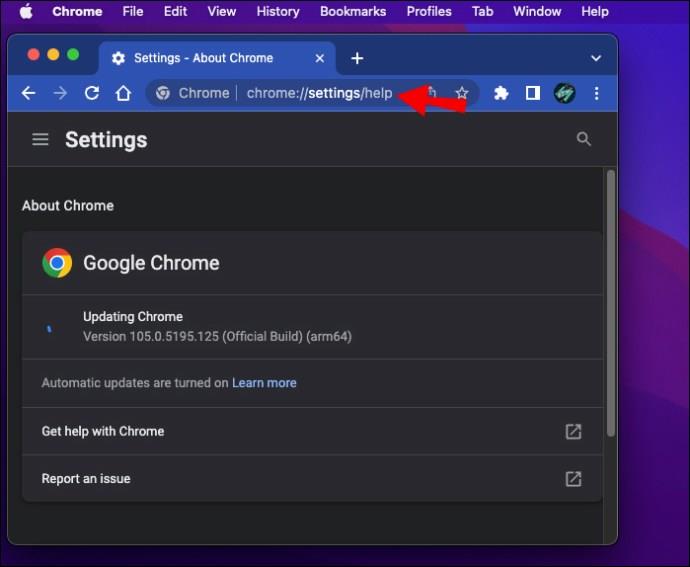
- Browser akan mencoba mengunduh pembaruan secara otomatis. Jika Anda melihat pesan kesalahan yang menyatakan bahwa browser tidak dapat mengunduhnya, Anda telah berhasil menonaktifkan pembaruan otomatis. Namun, jika Anda melihat Chrome telah mengunduh pembaruan, coba salah satu metode lain yang akan kami diskusikan.
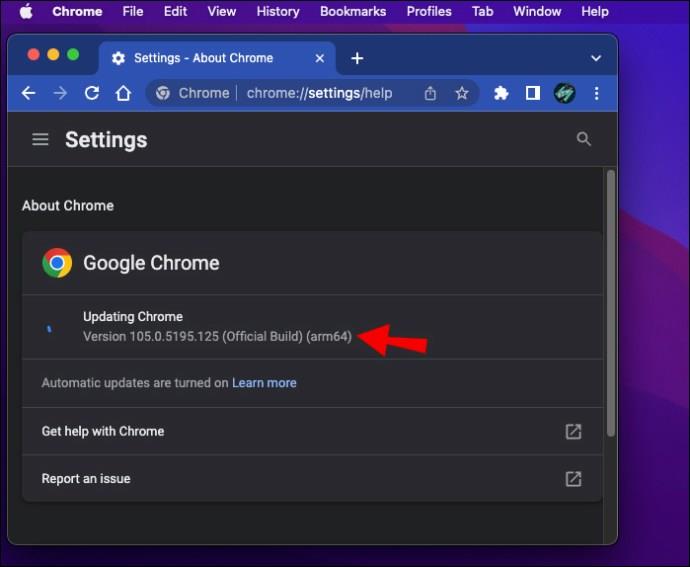
Menonaktifkan dengan Mengubah URL Pembaruan Otomatis
Cara lain untuk menonaktifkan pembaruan Chrome otomatis pada perangkat Mac adalah dengan mengubah URL pembaruan otomatis. Ikuti langkah-langkah di bawah ini untuk melakukannya:
- Buka "Pencari". Ini adalah ikon biru-putih yang menampilkan wajah smiley di bagian bawah layar.
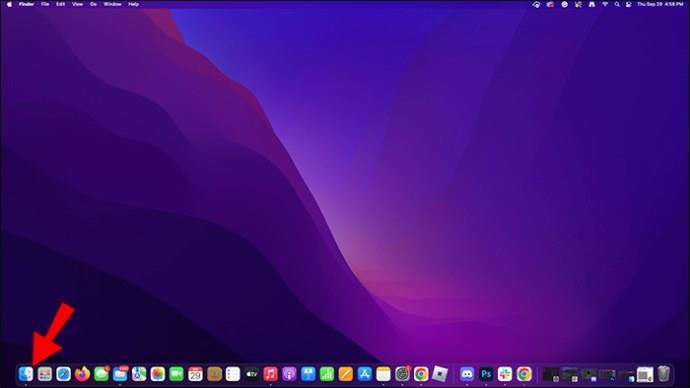
- Pilih "Aplikasi" di menu di sebelah kiri Anda.
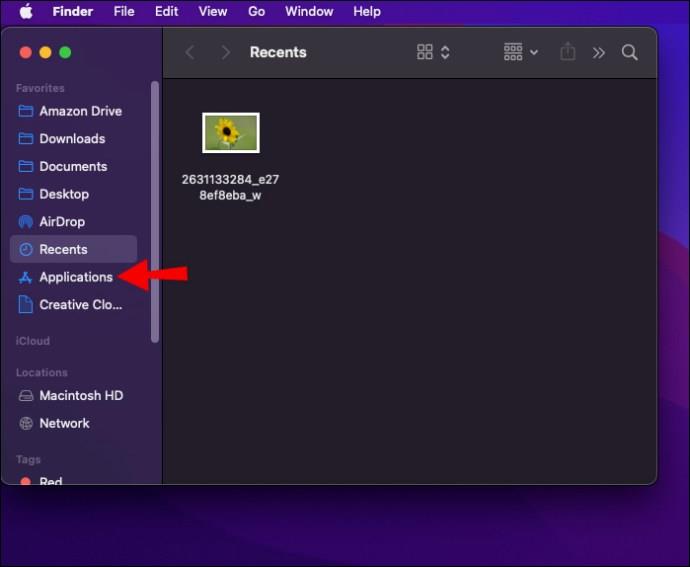
- Temukan "Google Chrome.app" dan klik kanan. Jika Anda menggunakan trackpad atau Magic Mouse, klik dua kali ikon menggunakan dua jari atau tekan tombol Kontrol sambil mengeklik ikon.
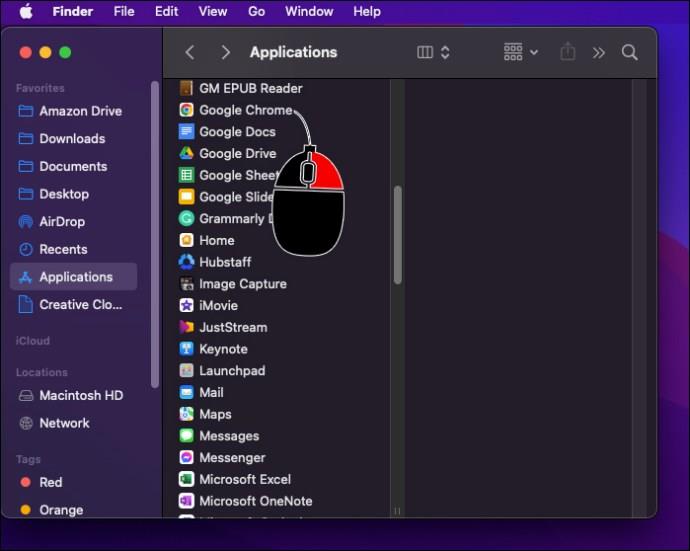
- Daftar drop-down akan muncul. Pilih "Tampilkan Isi Paket."
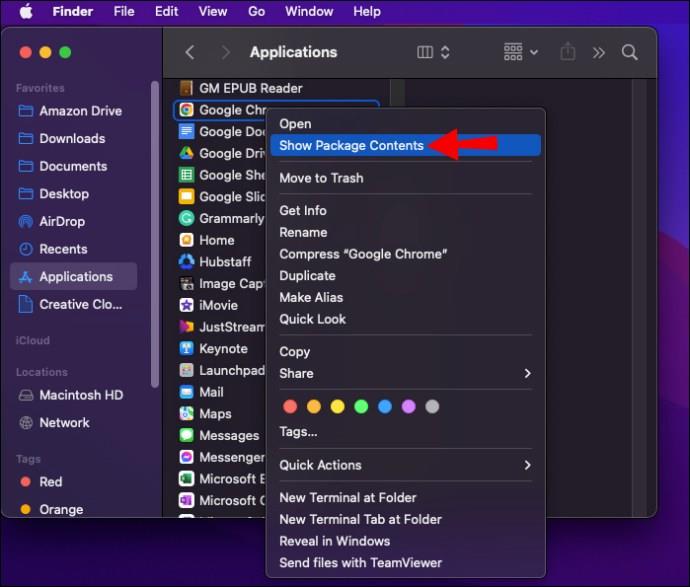
- Temukan "Info.plist" dan buka di editor kode XML. Anda dapat membukanya di editor kode default Anda dengan mengklik dua kali file tersebut. Anda juga dapat mengeklik kanan file, menekan "Buka dengan", dan memilih editor.

- Klik dua kali "KSUpdateURL" dan ubah ke apa pun yang Anda inginkan.
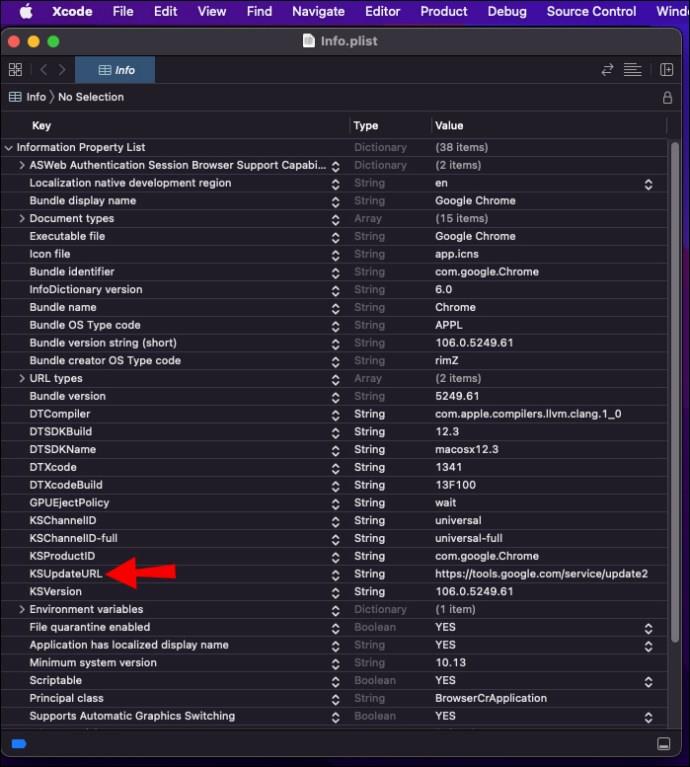
- Tekan "File" di bagian atas dan pilih "Simpan."
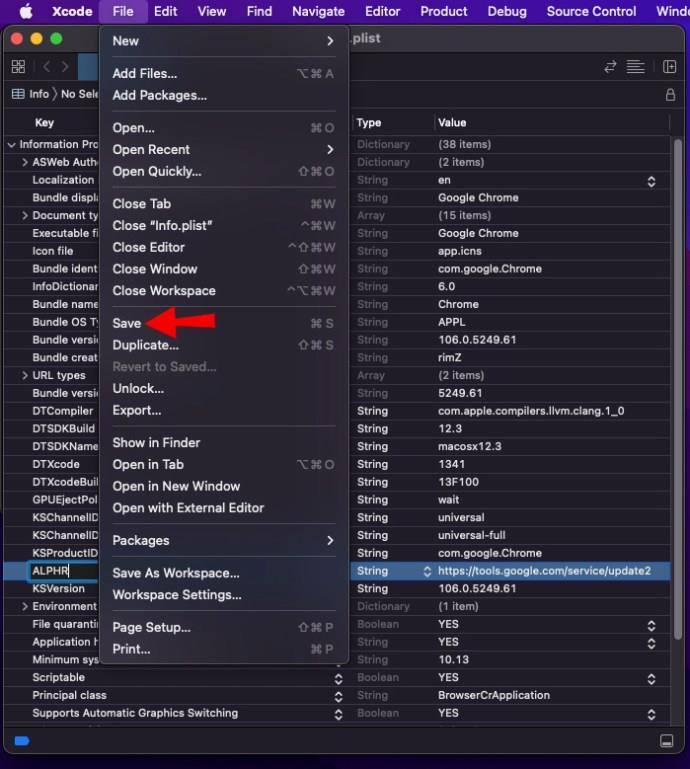
Pembaruan Chrome otomatis sekarang harus dinonaktifkan. Ikuti langkah-langkah ini untuk memeriksa apakah metode ini berhasil untuk Anda:
- Luncurkan Chrome dan buka chrome://settings/help .
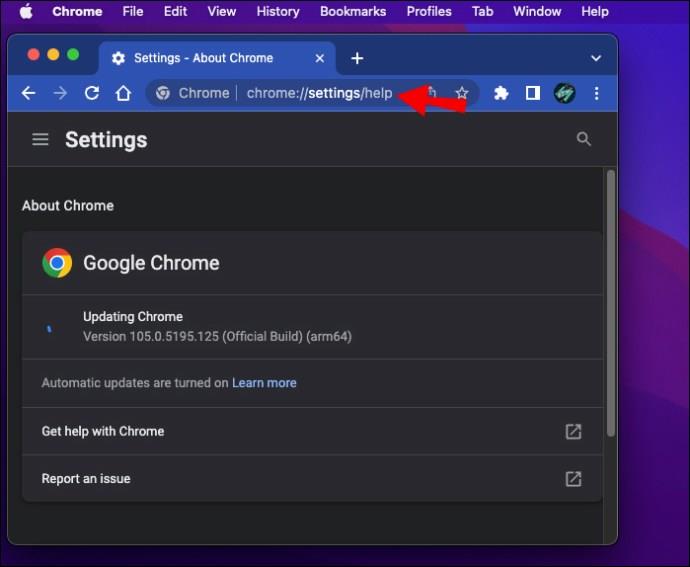
- Jika Anda melihat pesan kesalahan yang memberi tahu bahwa pembaruan tidak mungkin dilakukan, Anda telah berhasil menonaktifkannya. Namun, jika Chrome mengunduh pembaruan terbaru, metode tersebut jelas tidak berfungsi. Ini tidak berarti metode lain tidak akan berhasil, jadi jangan ragu untuk mencobanya.
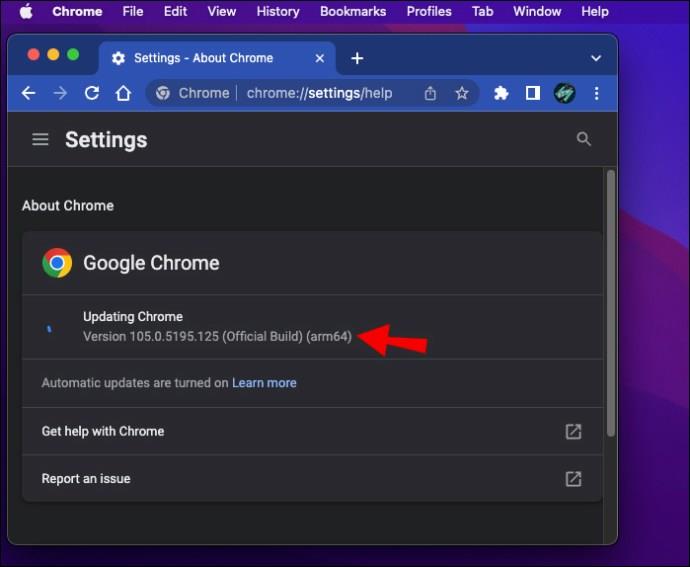
Menonaktifkan dengan Memodifikasi Interval Pembaruan
Pengguna Mac dapat menonaktifkan pembaruan Chrome otomatis dengan mengubah interval pembaruan. Inilah cara melakukannya:
- Luncurkan Finder (ikon biru-putih di bagian bawah).
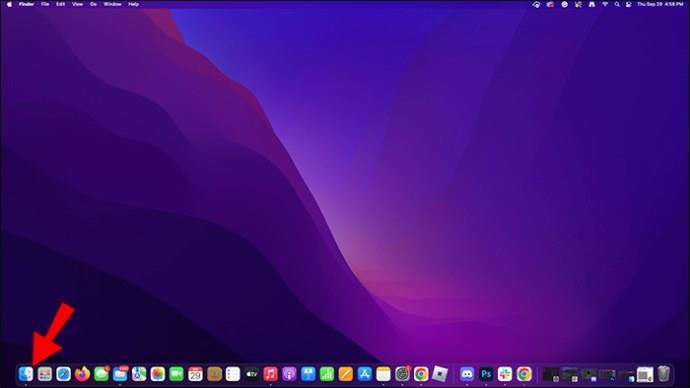
- Pilih "Pergi" dan kemudian pilih "Pergi ke Folder."

- Ketik "~/Library/Preferences" dan tekan enter.
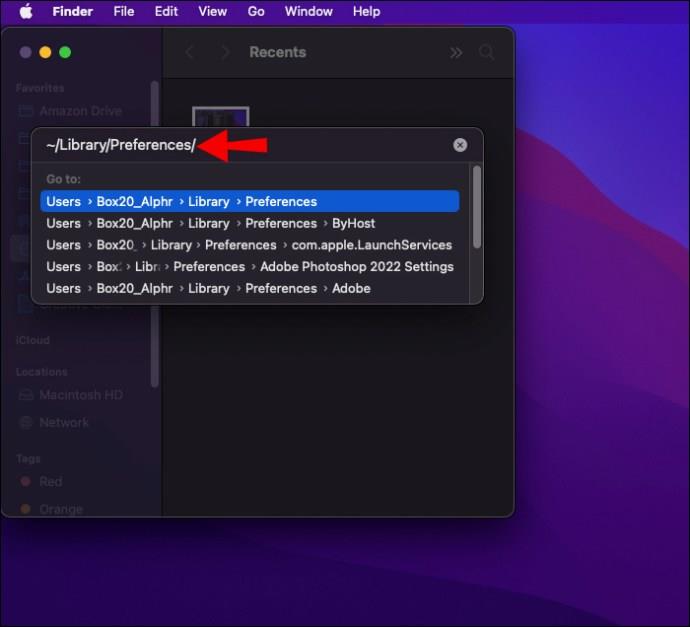
- Temukan file "com.google.Keystone.Agent.plist" dan buka dengan editor XML.
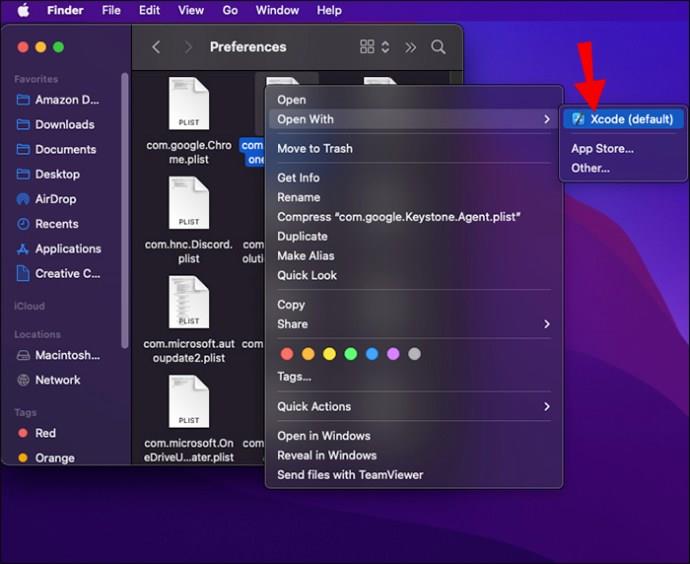
- Ubah keystring dari 1800 menjadi 0 dan simpan dan tutup file.
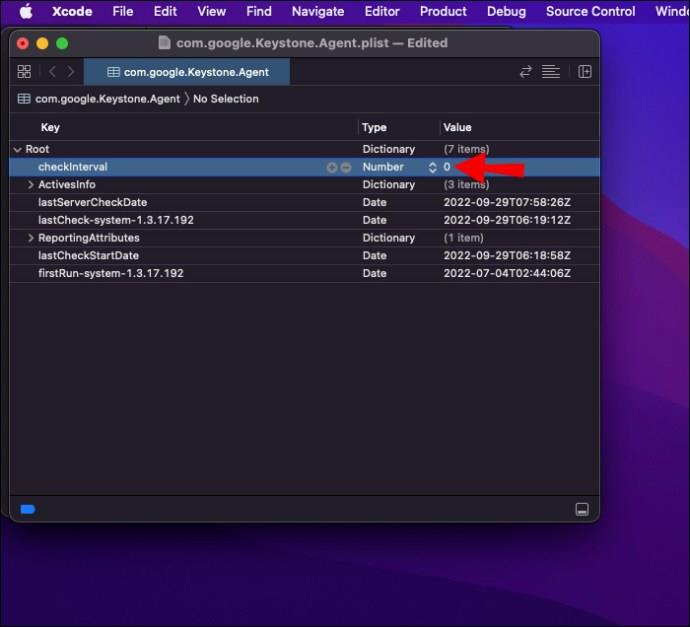
- Tekan ikon kaca pembesar di pojok kanan atas.
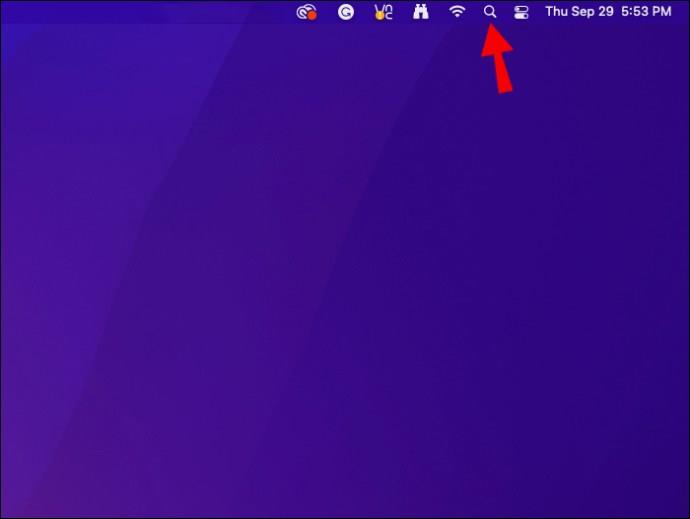
- Mulai ketik "Terminal" dan buka.
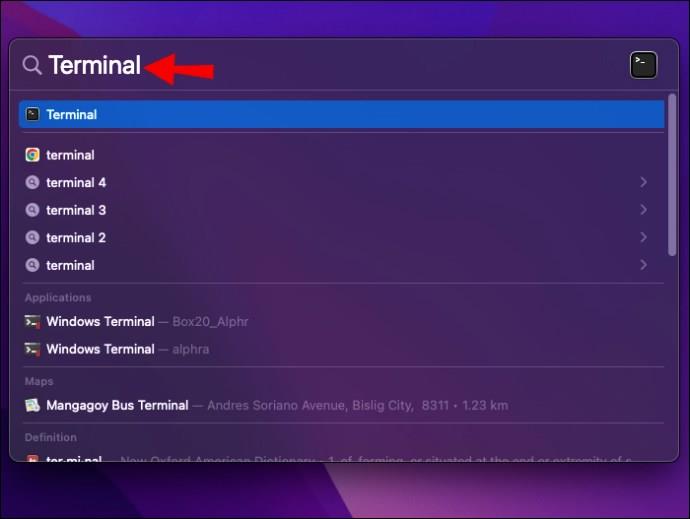
- Ketik perintah ini di Terminal: “
defaults write.com.google.Keystone.Agent checkInterval 0”.
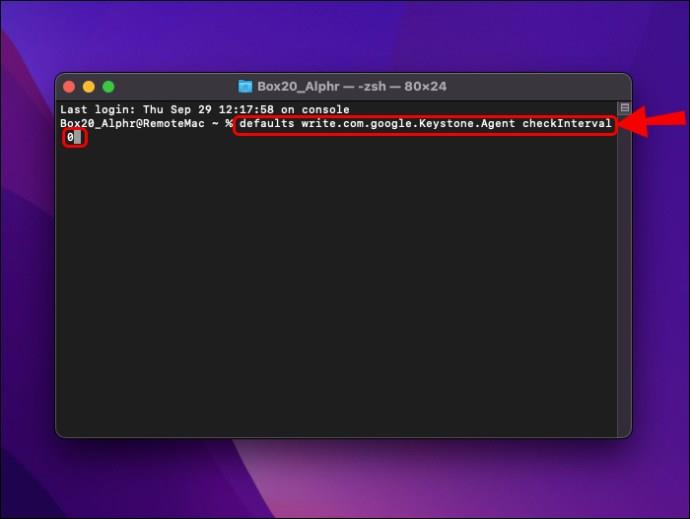
Ikuti langkah-langkah di bawah untuk memeriksa apakah pembaruan Chrome otomatis sekarang dinonaktifkan:
- Buka Chrome dan kunjungi chrome://settings/help .
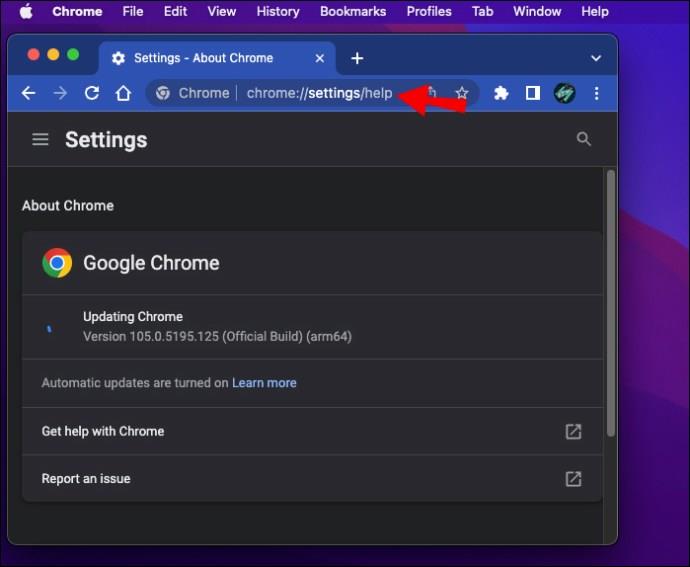
- Jika Anda melihat pesan kesalahan, metode tersebut berhasil, dan pembaruan otomatis dinonaktifkan. Jika Chrome mengunduh pembaruan, Anda akan mengetahui bahwa metode ini tidak berhasil.
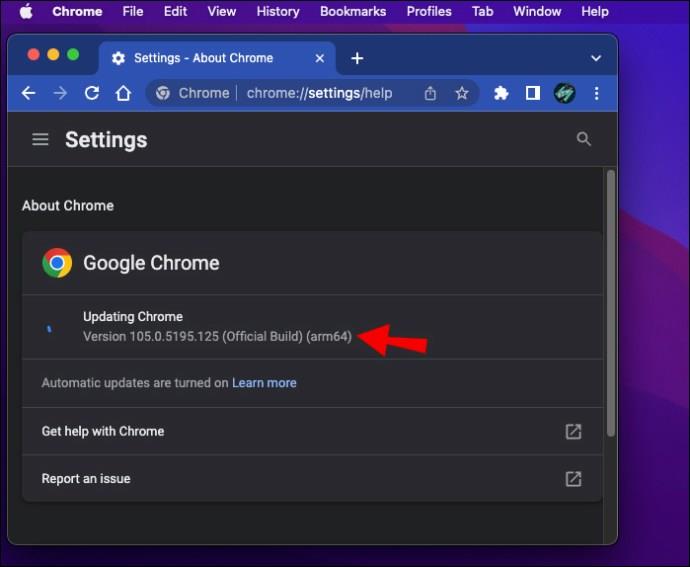
Menonaktifkan Pembaruan Otomatis di Chrome pada PC Windows
Pengguna Windows dapat menggunakan empat metode berbeda untuk menonaktifkan pembaruan Chrome otomatis. Pilih salah satu metode di bawah ini dan ikuti.
Menonaktifkan Pembaruan Otomatis dengan Menonaktifkan Layanan Pembaruan
Metode pertama untuk menonaktifkan pembaruan Chrome otomatis di Windows melibatkan penonaktifan layanan pembaruan. Sebelum kita membahas langkah-langkahnya, ingatlah untuk menyimpan semua pekerjaan yang terbuka karena Anda harus me-restart komputer Anda pada langkah terakhir.
Inilah yang perlu Anda lakukan untuk menonaktifkan layanan pembaruan:
- Luncurkan menu Mulai (tekan logo Windows di pojok kiri bawah).
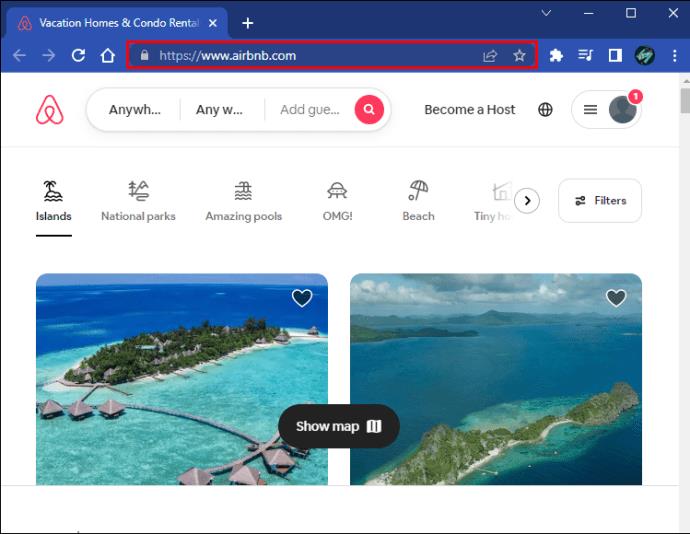
- Ketik "Jalankan" di bilah pencarian dan buka aplikasi.
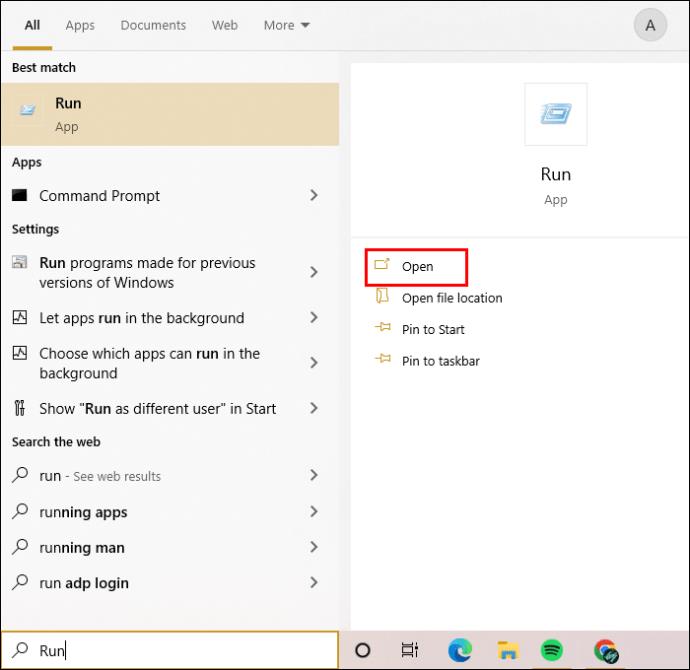
- Masukkan "msconfig" di kotak teks dan tekan "OK" untuk membuka jendela Konfigurasi Sistem Windows.
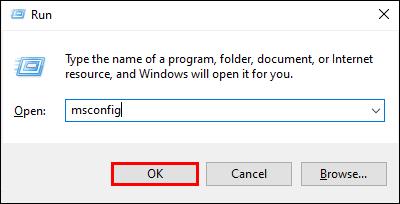
- Buka tab "Layanan".
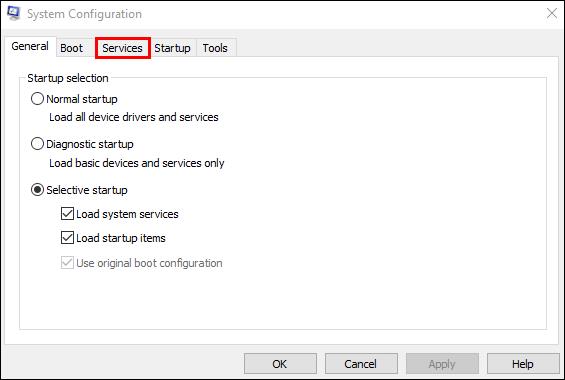
- Tandai kotak centang di sebelah "Sembunyikan semua layanan Microsoft."
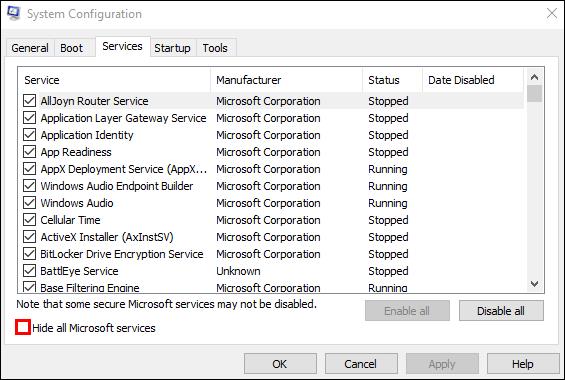
- Temukan "Layanan Pembaruan Google (gupdate)" dan "Layanan Pembaruan Google (gupdatem)" dan hapus centang pada kedua kotak.
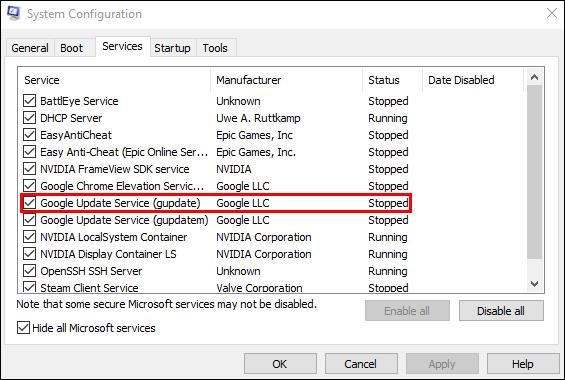
- Tekan "Terapkan" dan kemudian pilih "OK."
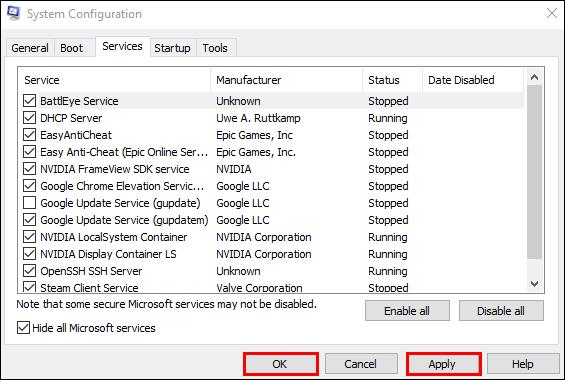
- Hidupkan Kembali komputer Anda.
Setelah memulai ulang komputer, Anda dapat memeriksa apakah pemutakhiran telah dinonaktifkan dengan mengikuti langkah-langkah berikut:
- Buka browser Chrome dan masukkan " chrome://settings/help " di bilah alamat.
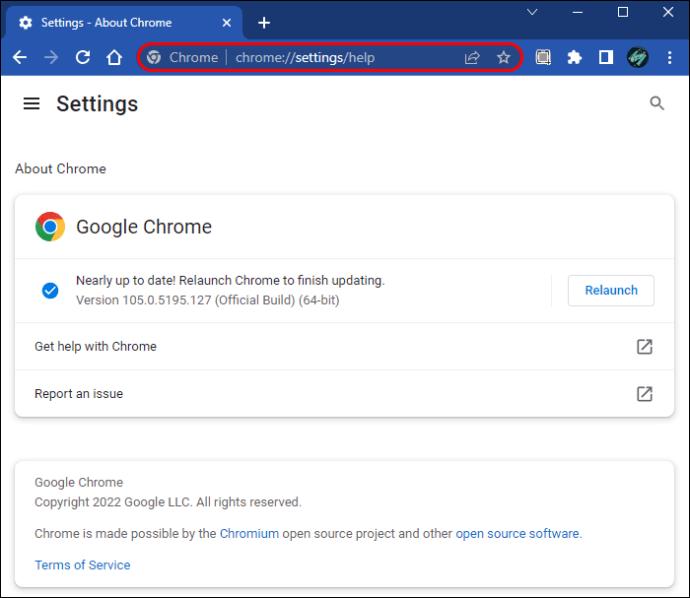
- Jika Anda melihat pesan yang menyatakan terjadi kesalahan saat memeriksa pembaruan, berarti Anda telah berhasil menonaktifkan pembaruan. Jika browser mulai memeriksa pembaruan, lanjutkan untuk mencoba metode berikutnya.
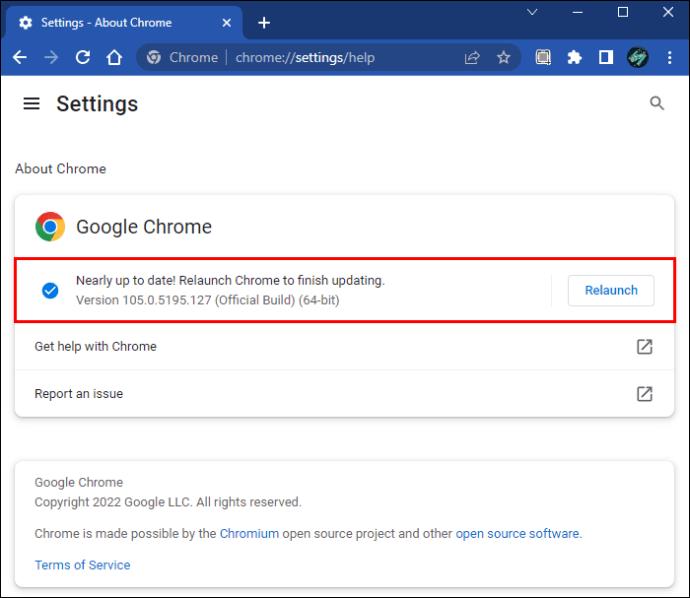
Menonaktifkan dengan Mengganti Nama Folder Pembaruan
Metode lain untuk menonaktifkan pembaruan otomatis di Chrome adalah mengganti nama folder pembaruan. Ikuti langkah-langkah di bawah ini untuk melakukannya:
- Luncurkan File Explorer. Ikon folder ini berada di bagian bawah layar.
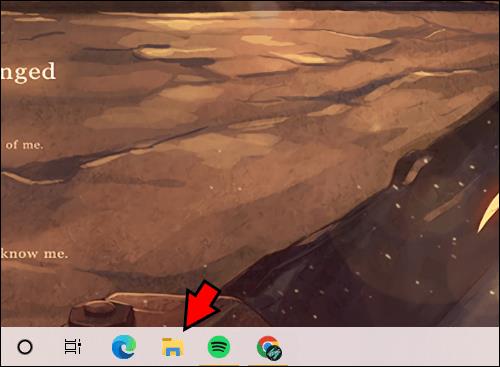
- Akses folder drive C: dan buka "Program Files." Jika Anda memiliki versi 64-bit, buka “Program Files (x86)” sebagai gantinya.
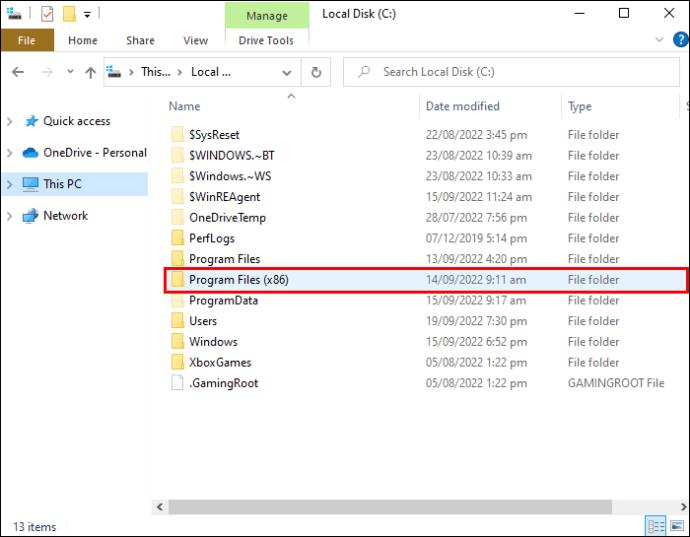
- Buka folder "Google".
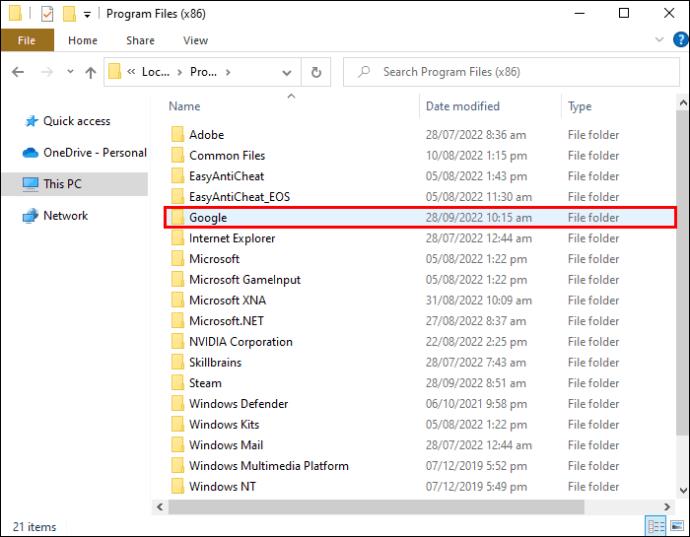
- Temukan folder "Perbarui" dan klik kanan.
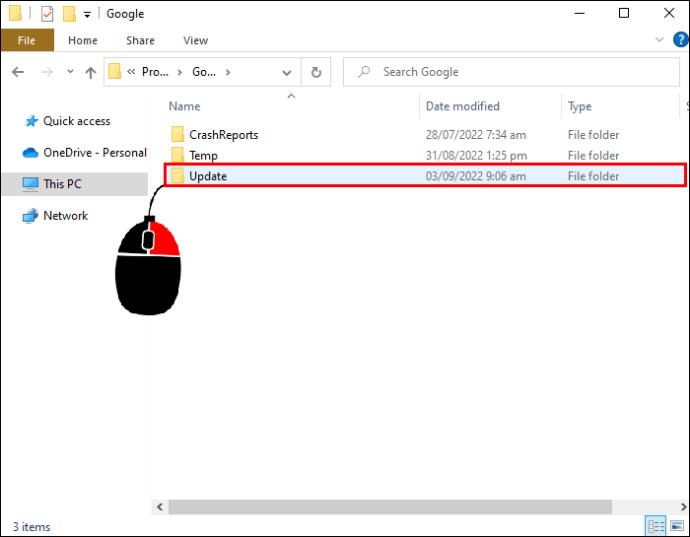
- Pilih "Ubah nama" dan masukkan nama baru untuk folder tersebut. Kami merekomendasikan menggunakan "Tidak Ada Pembaruan" atau yang serupa.
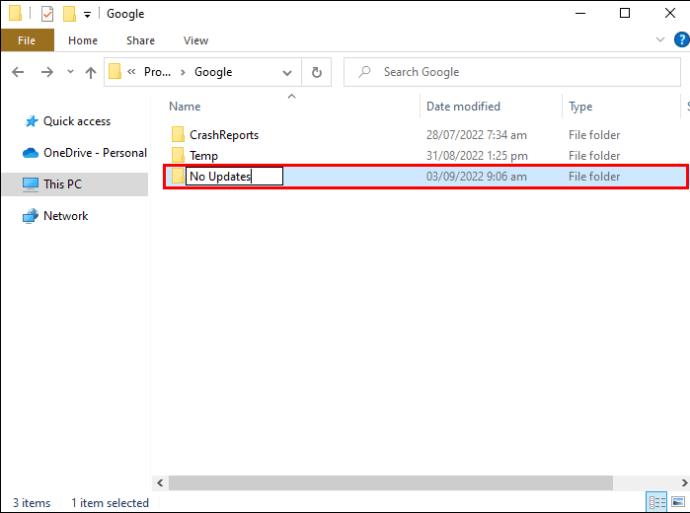
Setelah Anda menyelesaikan langkah-langkah ini, saatnya untuk memeriksa apakah metode ini berhasil. Inilah yang perlu Anda lakukan:
- Luncurkan Chrome dan buka chrome://settings/help .
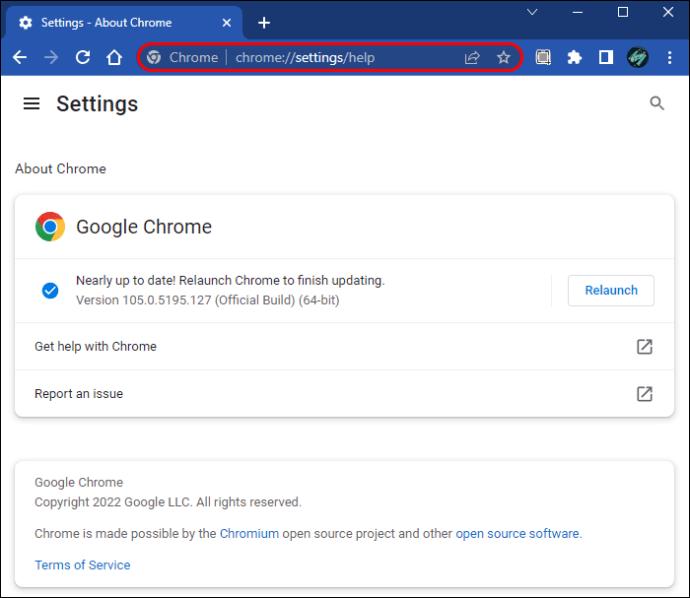
- Jika metode ini berhasil, Anda akan melihat pesan kesalahan yang memberi tahu bahwa browser tidak dapat menemukan pembaruan. Jika browser terus mengunduh pembaruan, Anda perlu mencoba metode lain.
Menonaktifkan dengan Mengedit Registri
Pengguna Windows dapat menonaktifkan pembaruan Chrome otomatis dengan mengedit registri. Jika Anda ingin menggunakan metode ini, ikuti langkah-langkah berikut:
- Buka menu Start dengan menekan ikon Windows di pojok kiri bawah.
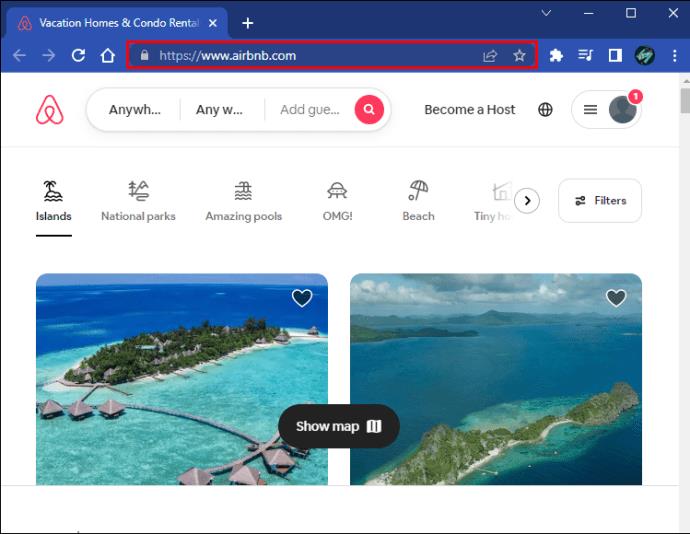
- Mulailah mengetik "Jalankan" di bilah pencarian dan luncurkan aplikasi.
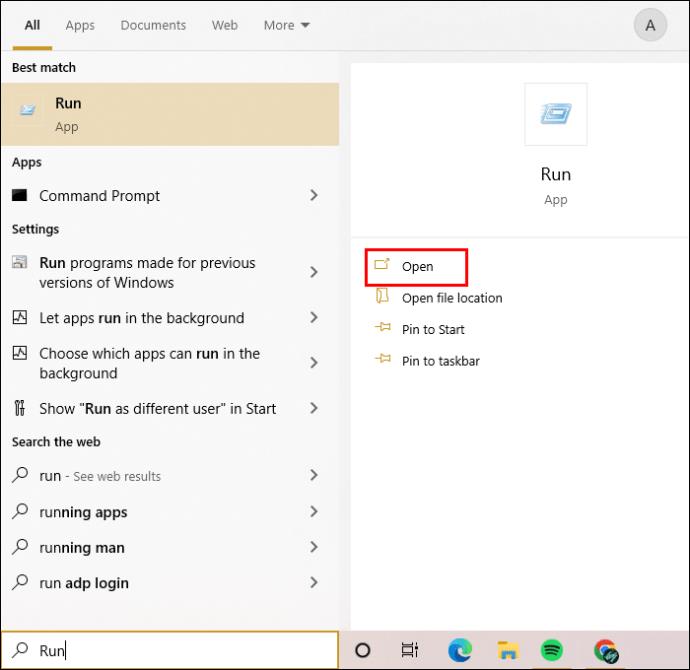
- Ketik "regedit" di kotak teks dan klik "OK" untuk membuka Editor Registri. Anda mungkin diminta untuk mengizinkan Editor Registri membuat perubahan pada sistem Anda. Perlu diingat bahwa mengedit file menggunakan editor dapat menyebabkan kerusakan permanen pada sistem Anda, jadi pastikan untuk melakukannya dengan hati-hati.
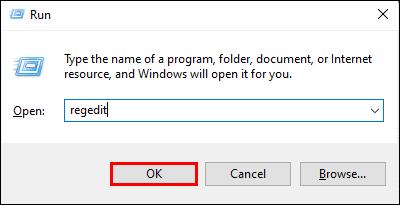
- Akses folder "HKEY_LOCAL_Machine".

- Buka "PERANGKAT LUNAK", lalu klik kanan folder "Kebijakan".
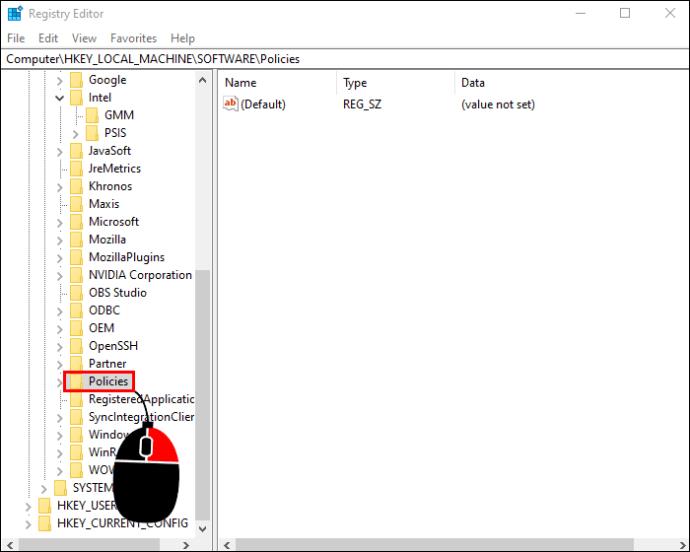
- Arahkan kursor ke "Baru" dan pilih "Kunci".
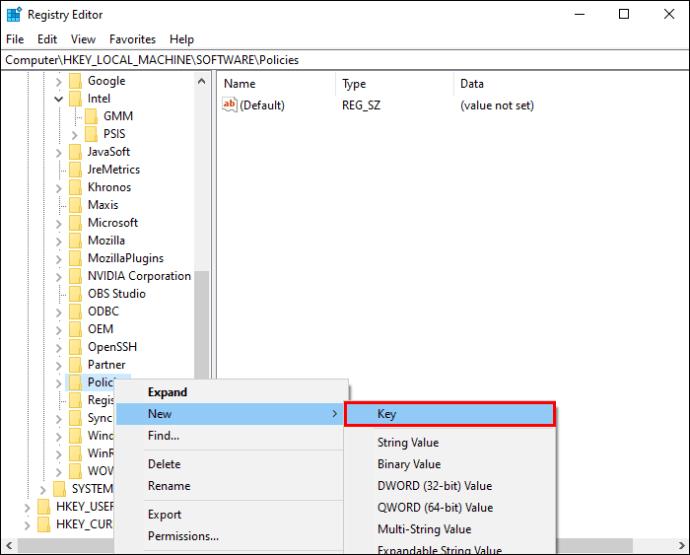
- Klik kanan tombol dan ganti namanya menjadi "Google".
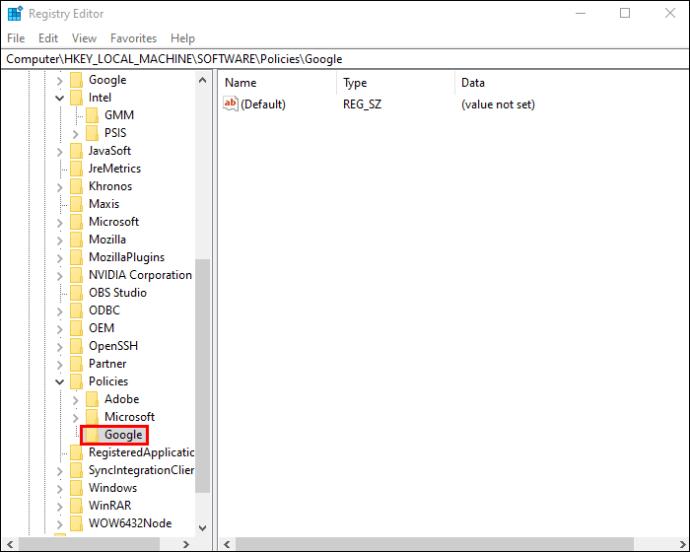
Setelah Anda membuat folder baru, inilah yang harus Anda lakukan:
- Klik kanan folder "Google" yang baru saja Anda buat.
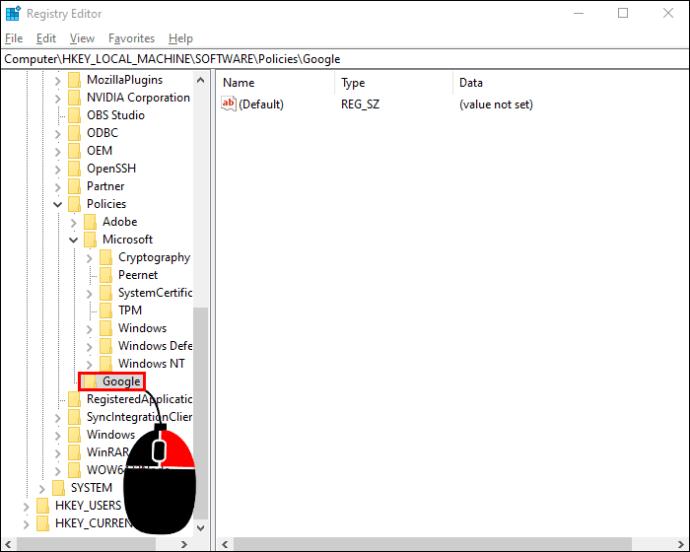
- Arahkan kursor ke "Baru" dan pilih "Kunci".
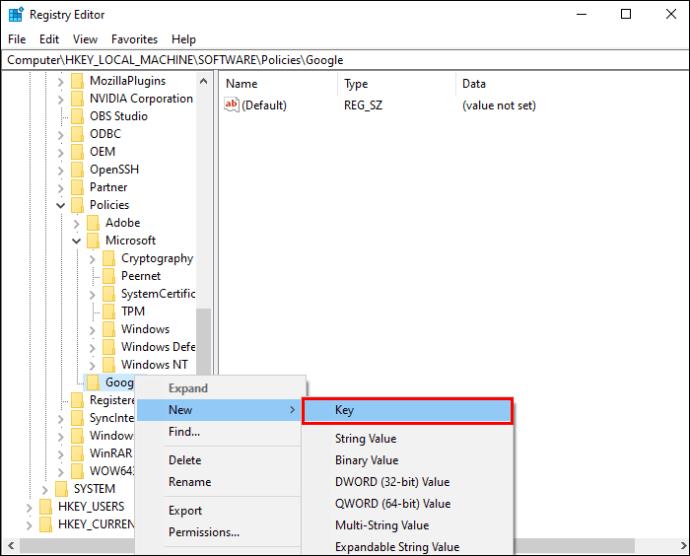
- Klik kanan kunci baru dan beri nama "Perbarui".
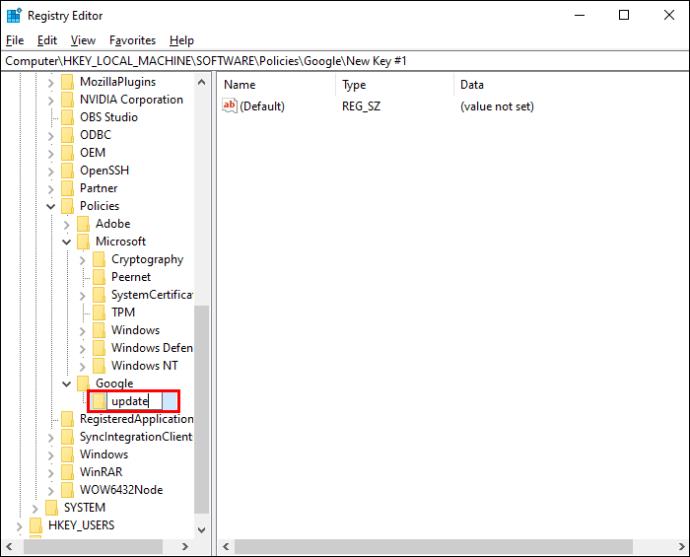
- Buka folder "Perbarui" dan klik kanan di mana saja.
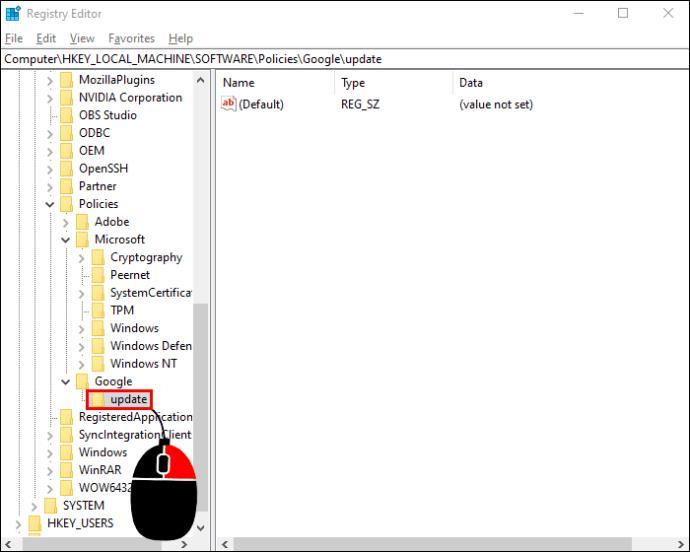
- Pilih "Baru" dan pilih "nilai DWORD (32-bit)."
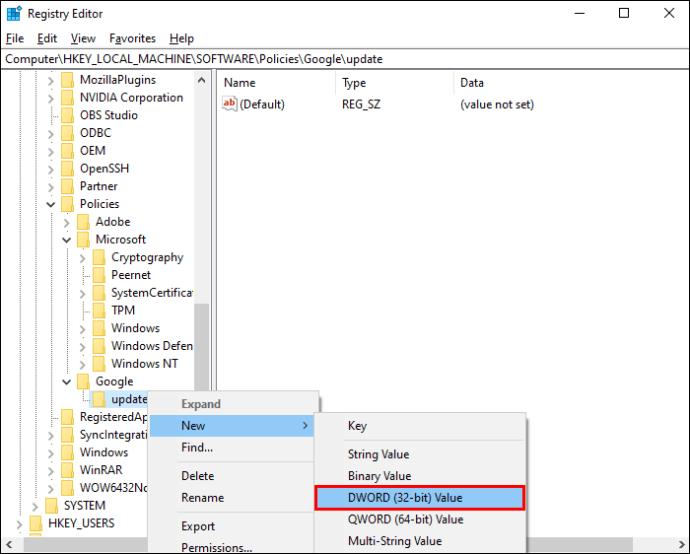
- Beri nama DWORD "Updatedefault."
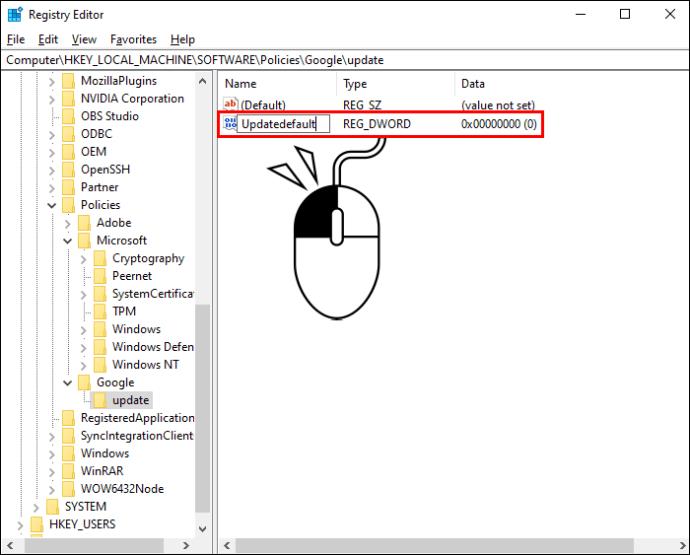
- Klik dua kali "Perbarui default" untuk mengakses jendela Edit.
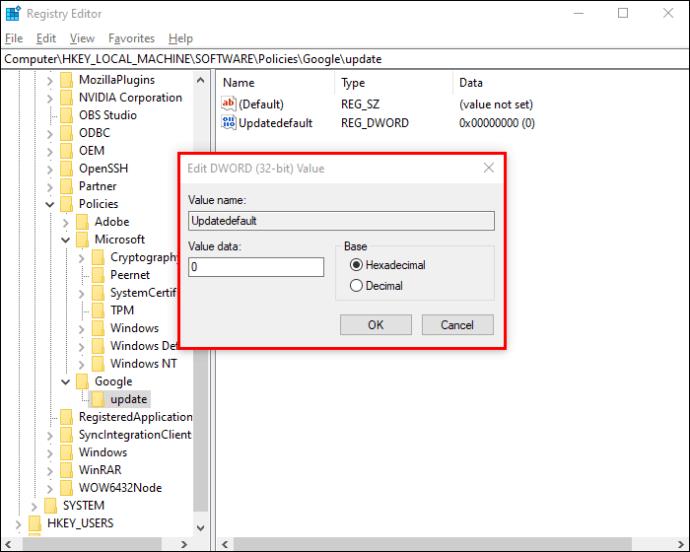
- Masukkan "0" di bawah "Data nilai" dan tekan "OK." Perintah ini memberi tahu Chrome untuk tidak mengunduh pembaruan.
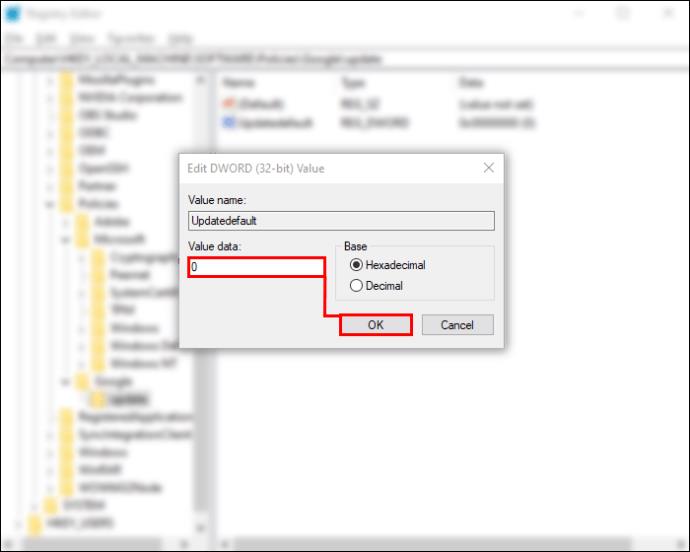
Jika Anda ingin memeriksa ulang apakah metode ini berfungsi, buka browser Chrome Anda, dan buka chrome://settings/help . Tanda seru dan pesan kesalahan yang memberi tahu Anda bahwa browser tidak dapat menemukan pembaruan adalah pertanda baik. Ini berarti Anda telah menonaktifkan pembaruan.
Menonaktifkan dengan Menggunakan Windows Services Manager
Metode terakhir untuk menonaktifkan pembaruan Chrome otomatis di Windows Anda melibatkan penggunaan Windows Services Manager. Ikuti langkah-langkah di bawah ini untuk mencoba metode ini:
- Luncurkan menu Mulai, mulai ketik "Jalankan", dan buka aplikasi.
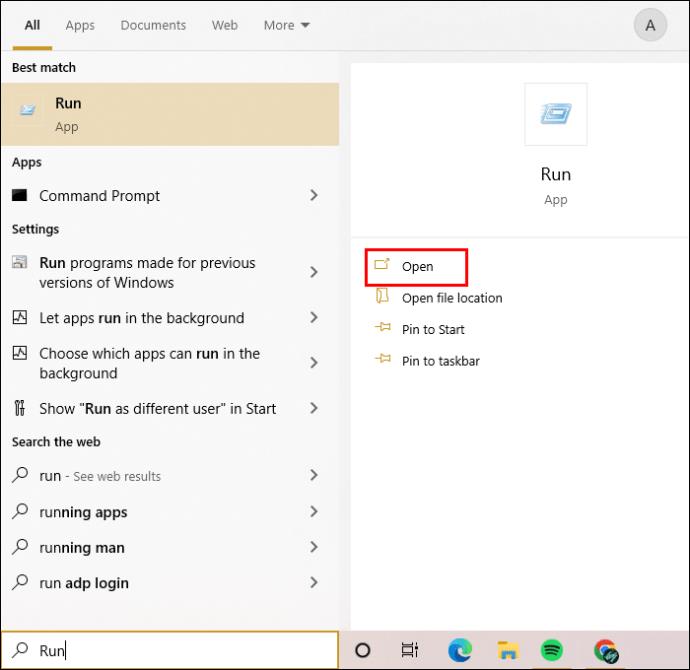
- Masukkan "services.msc" di kotak teks dan pilih "OK."
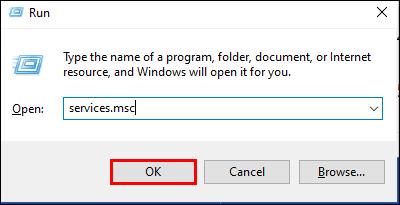
- Gulir ke bawah dan temukan "Layanan Pembaruan Google (gupdate)" dan "Layanan Pembaruan Google (gupdatem)."
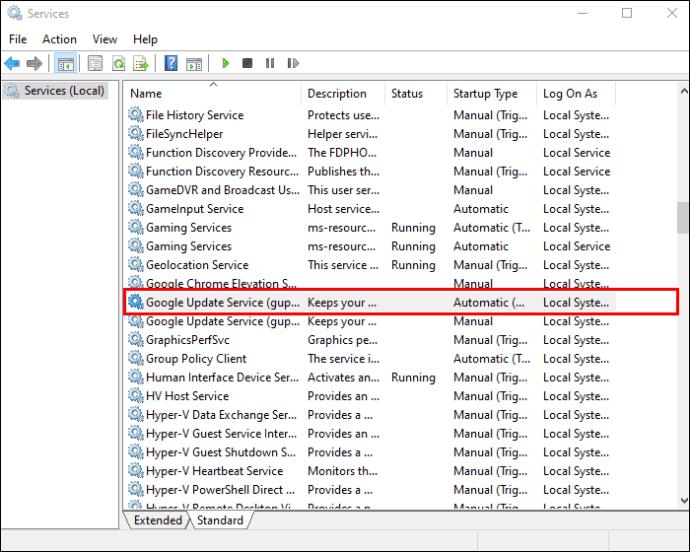
- Klik dua kali “Google Update Service (gupdate)” dan pastikan “Disabled” dipilih di bawah “Startup type.” Ulangi langkah ini untuk “Layanan Pembaruan Google (gupdatem).”
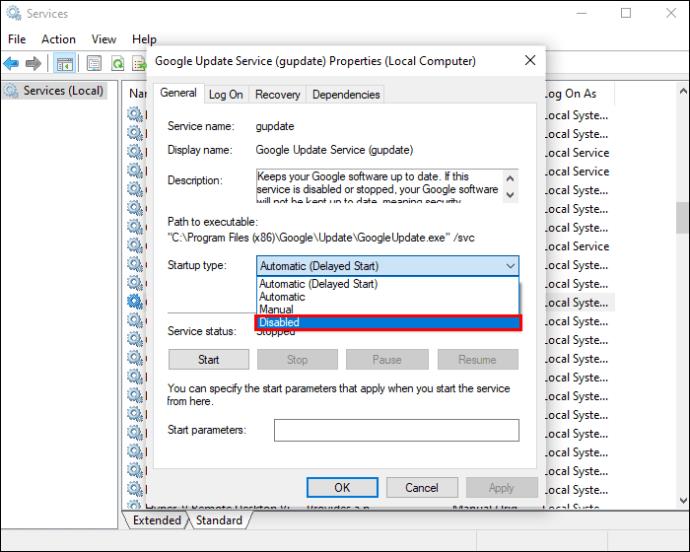
- Mulai ulang Windows Anda.
Setelah sistem aktif dan berjalan, periksa apakah metode tersebut berhasil. Luncurkan Chrome dan kunjungi chrome://settings/help . Jika Anda melihat pesan kesalahan yang menyatakan pembaruan tidak mungkin dilakukan, selamat. Anda telah menonaktifkan pembaruan Chrome otomatis.
Menonaktifkan Pembaruan Otomatis untuk Chrome di iPhone
Kabar baiknya adalah menonaktifkan pembaruan Chrome otomatis di iPhone dimungkinkan. Berita buruknya adalah satu-satunya cara untuk melakukannya adalah menonaktifkan pembaruan untuk setiap aplikasi yang terpasang. Anda dapat melakukannya, tetapi perlu diingat bahwa ini dapat memengaruhi kinerja dan keamanan perangkat Anda.
Berikut cara menonaktifkan pembaruan otomatis di iPhone Anda:
- Buka menu Anda dan pergi ke Pengaturan.
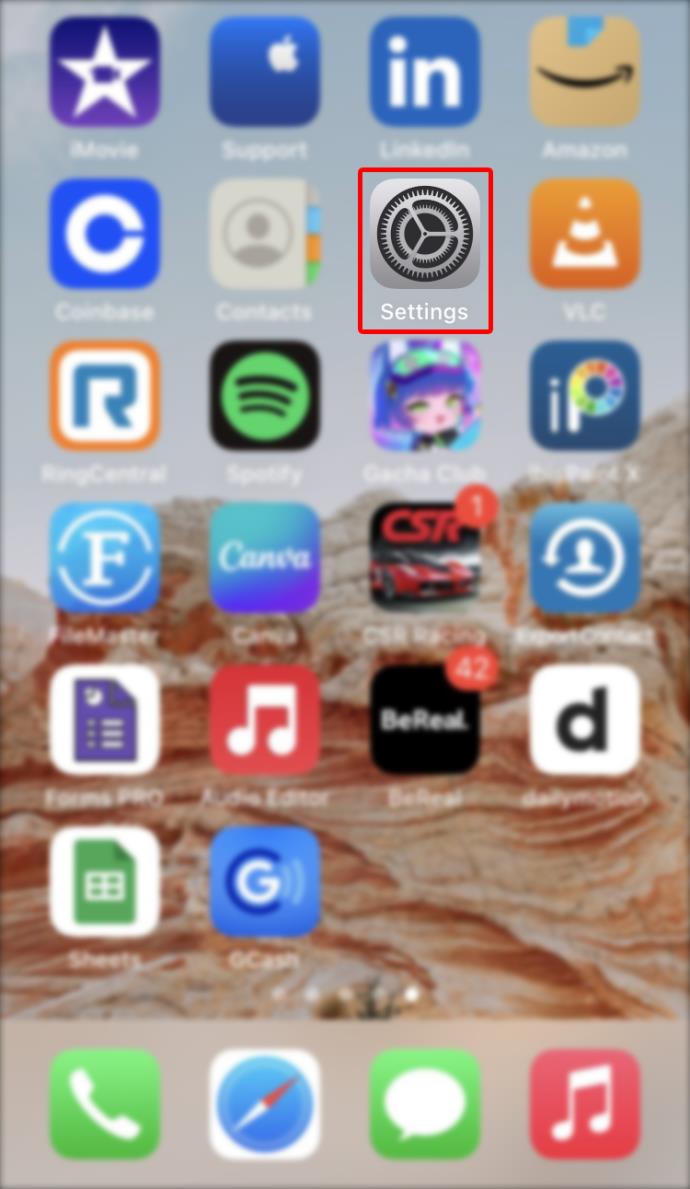
- Ketuk "App Store".
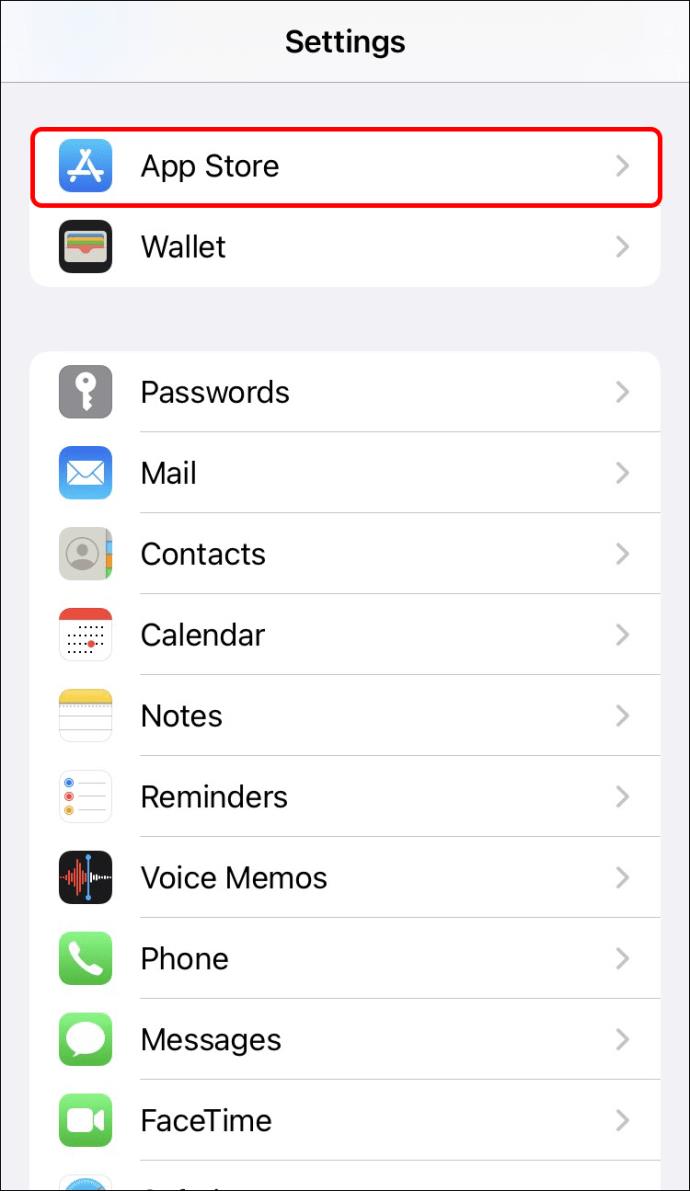
- Alihkan tombol sakelar di sebelah "Pembaruan Aplikasi". Setelah Anda mengalihkan sakelar, tidak ada aplikasi Anda yang akan diperbarui secara otomatis. Anda dapat memperbarui setiap aplikasi secara manual dengan masuk ke App Store, memeriksa pembaruan yang tertunda, dan mengetuk "Perbarui" di sebelah aplikasi yang ingin Anda perbarui.
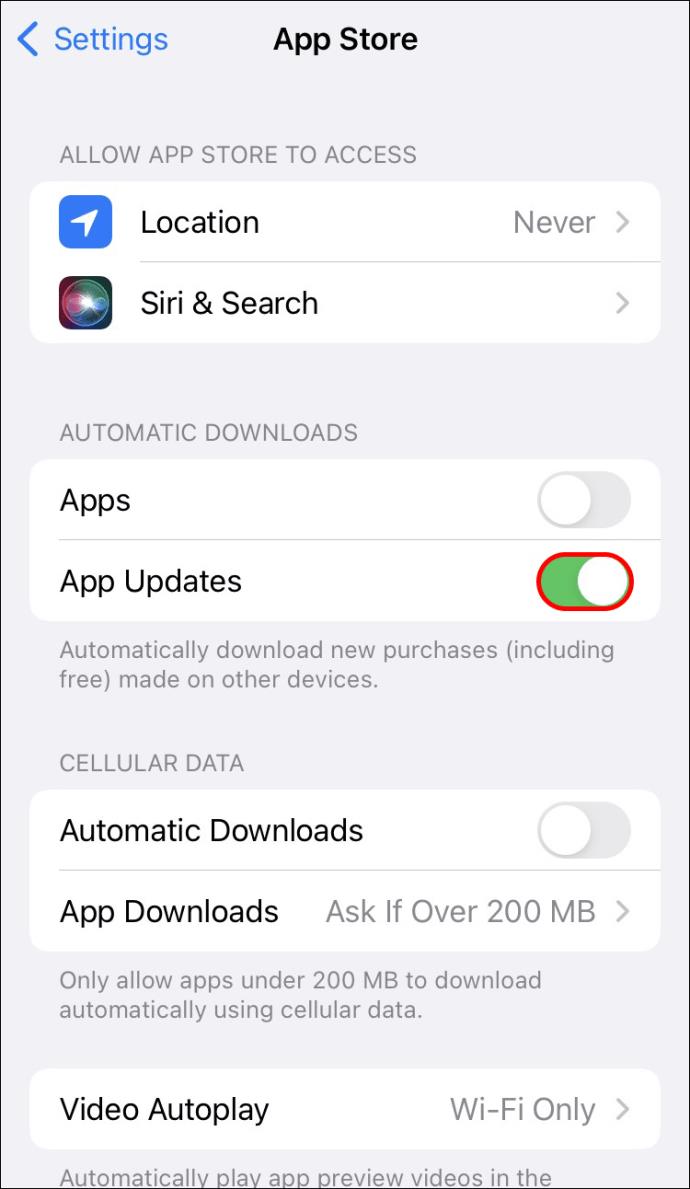
Menonaktifkan Pembaruan Otomatis di Chrome pada Perangkat Android
Banyak pengguna Android menikmati Chrome di perangkat mereka. Jika Anda tidak ingin peramban diperbarui secara otomatis, Anda dapat menonaktifkannya dengan beberapa klik. Namun, ingat bahwa perangkat Android tidak mengizinkan Anda menonaktifkan pembaruan otomatis untuk masing-masing aplikasi. Anda hanya dapat menonaktifkan pembaruan otomatis untuk semua aplikasi yang diinstal. Jika Anda memutuskan untuk melakukan ini, Anda harus menyadari potensi risikonya. Seiring waktu, kinerja dan keamanan perangkat Anda dapat terancam.
Ikuti langkah-langkah ini untuk menonaktifkan pembaruan Chrome otomatis di perangkat Android Anda:
- Luncurkan menu Anda dan buka Play Store.
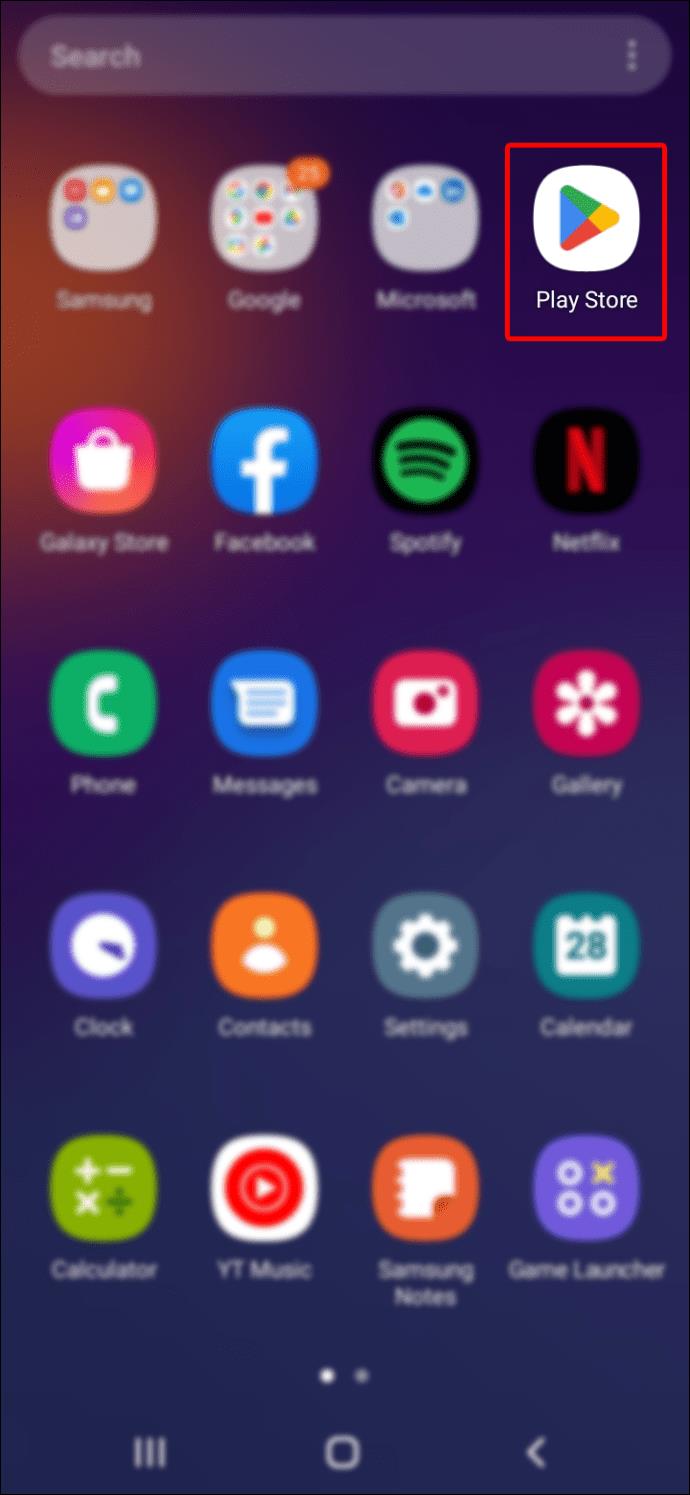
- Pilih foto profil atau inisial Anda di pojok kanan atas.
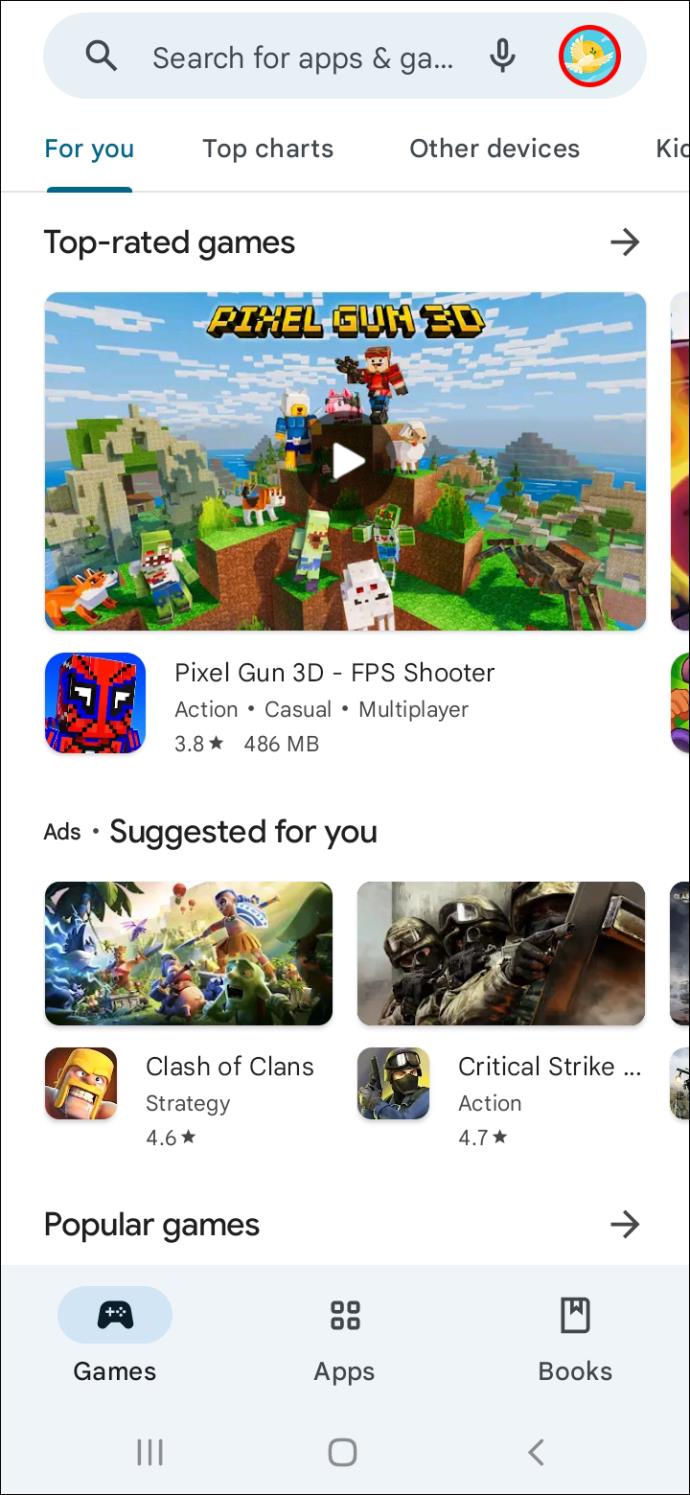
- Pergi ke pengaturan."
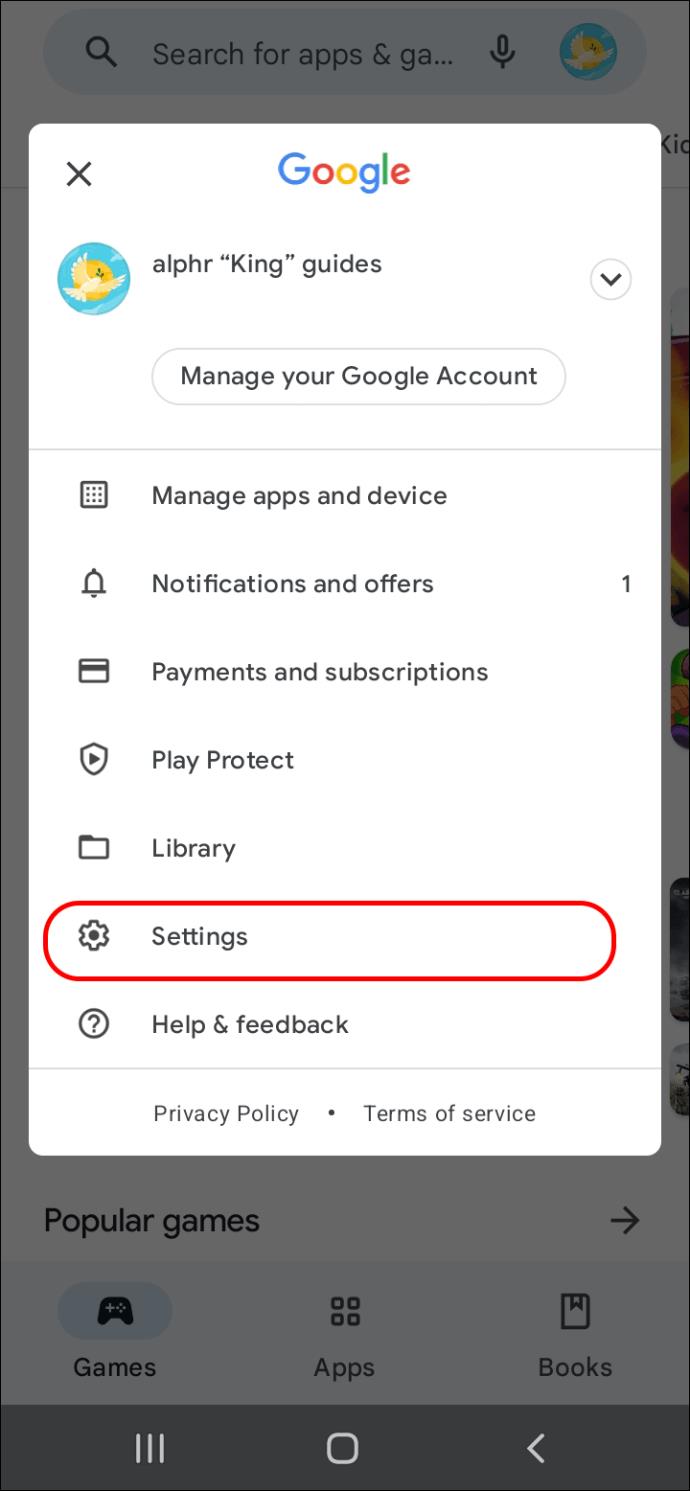
- Pilih "Preferensi jaringan."
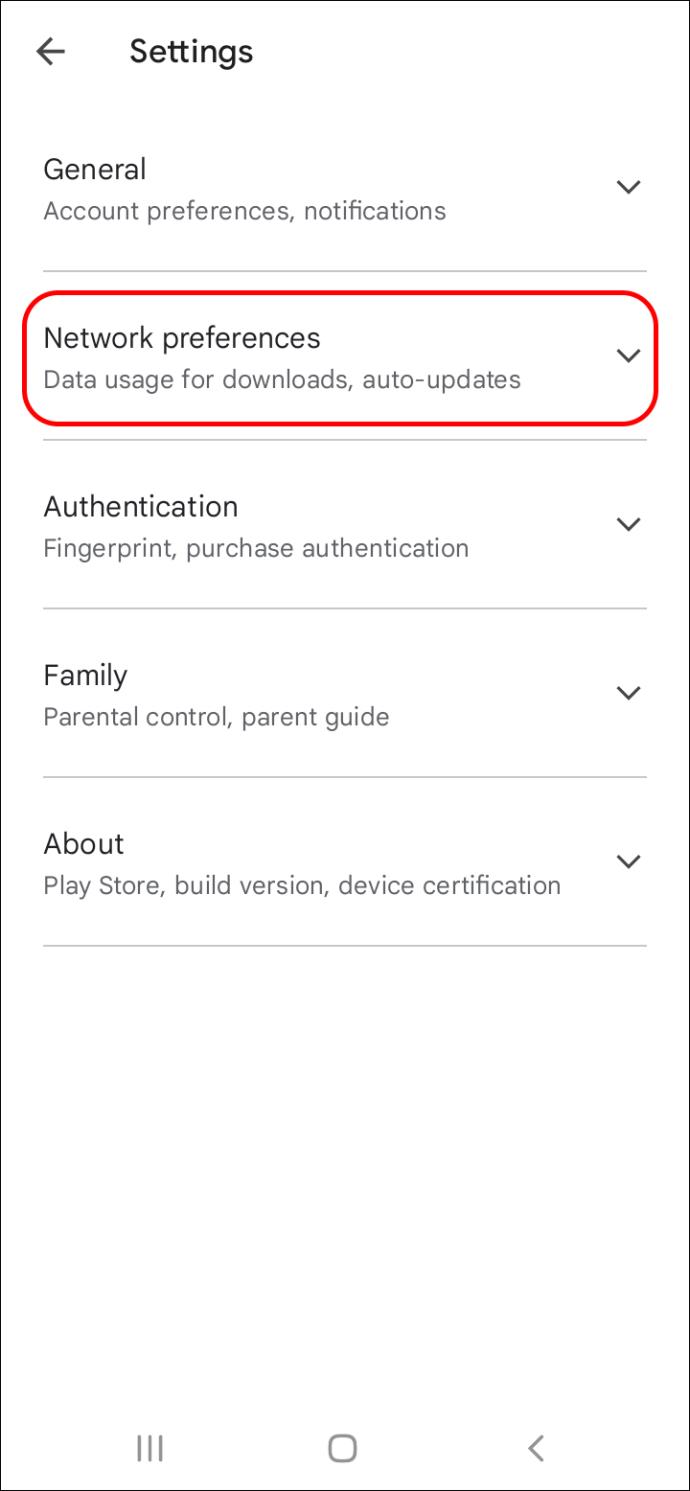
- Ketuk "Perbarui aplikasi secara otomatis."
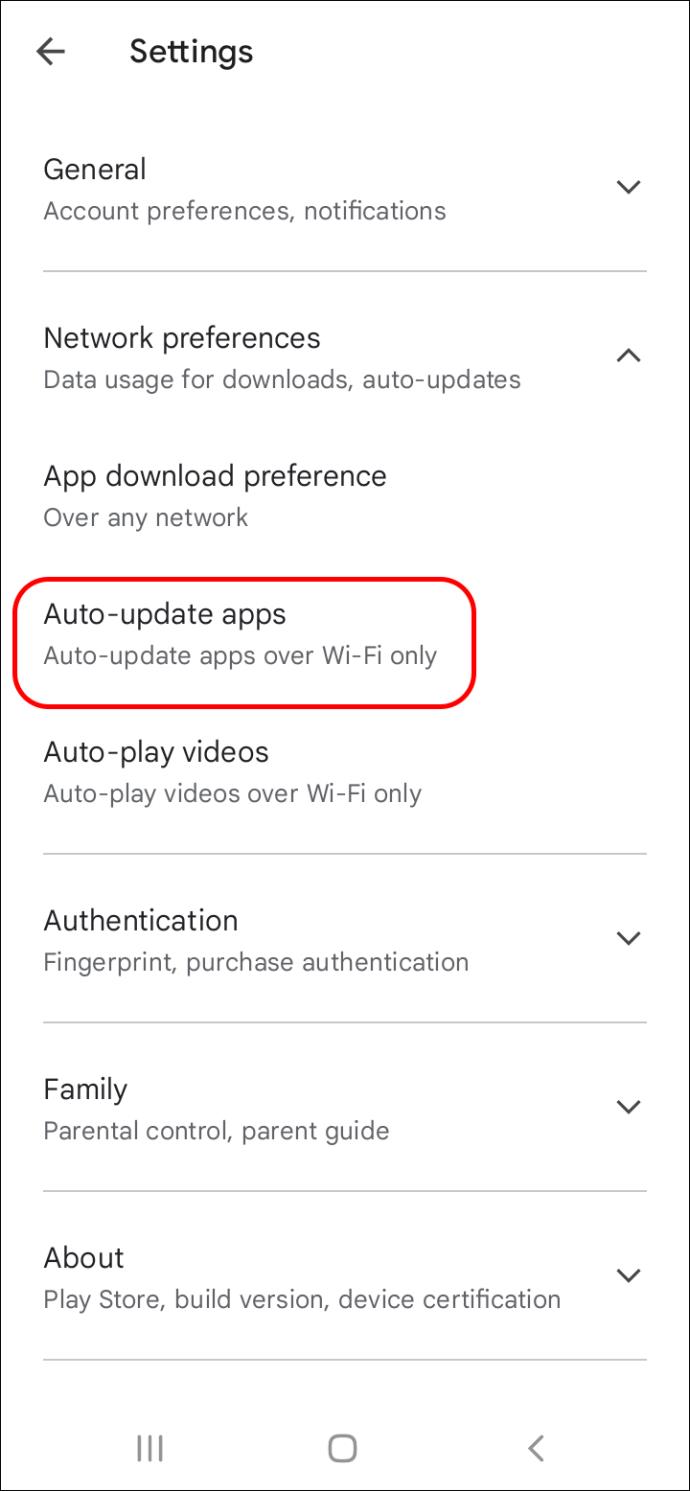
- Pilih "Jangan perbarui aplikasi secara otomatis."
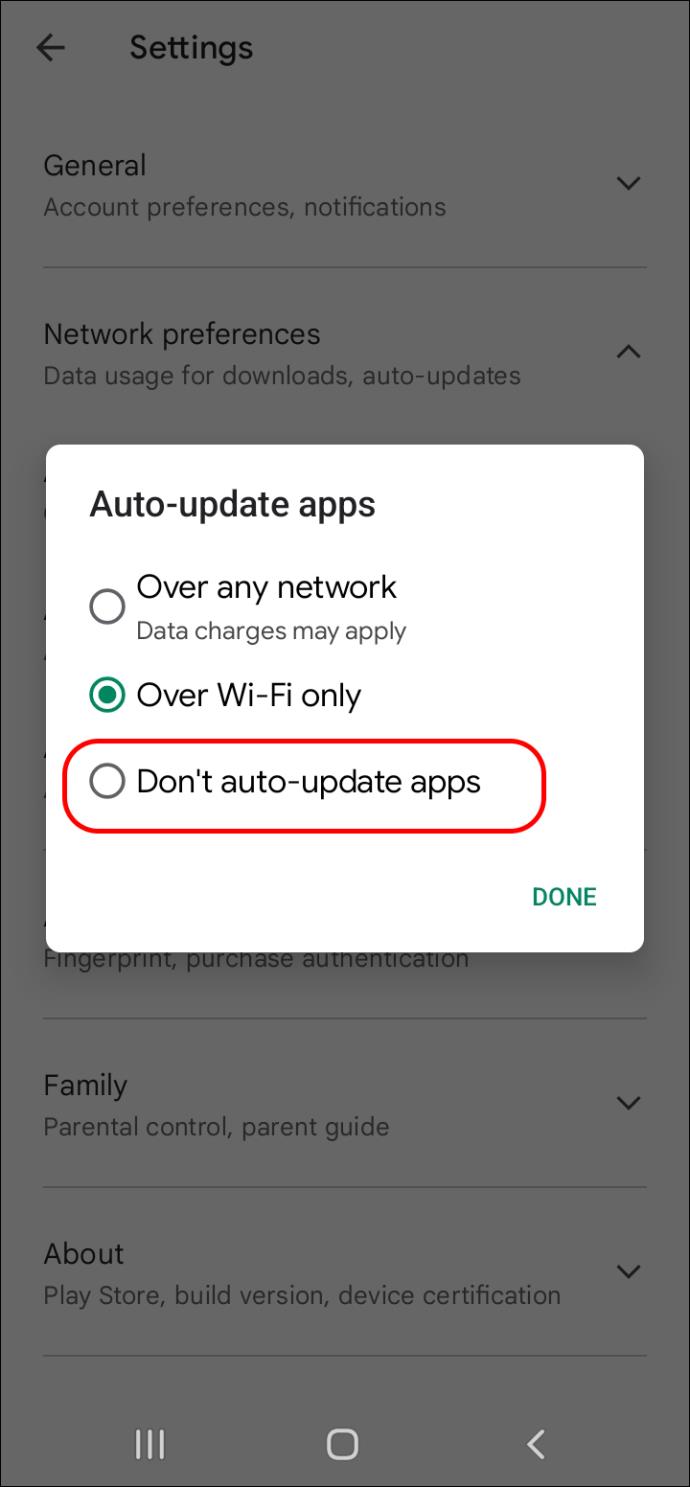
Setelah melakukannya, Anda harus memperbarui aplikasi secara manual. Inilah cara melakukannya:
- Buka Play Store.
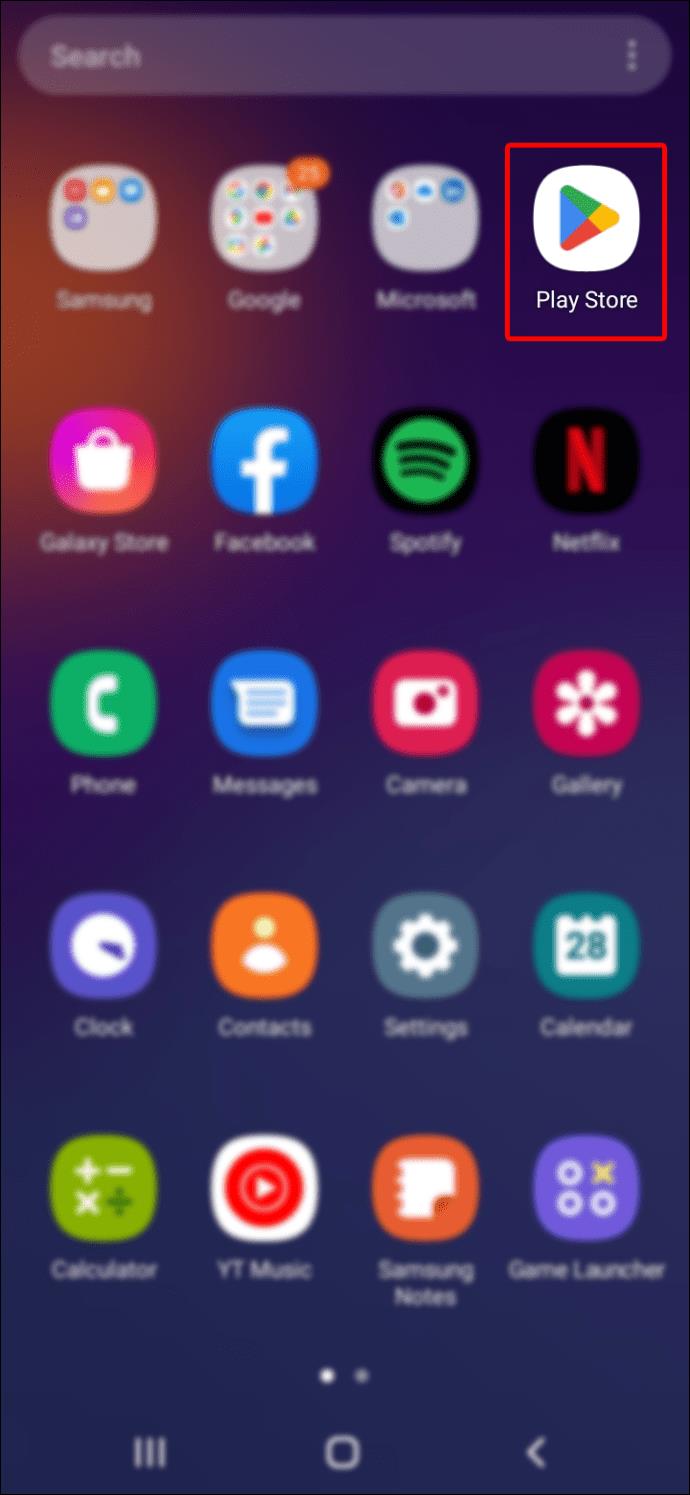
- Ketuk foto profil atau inisial Anda.
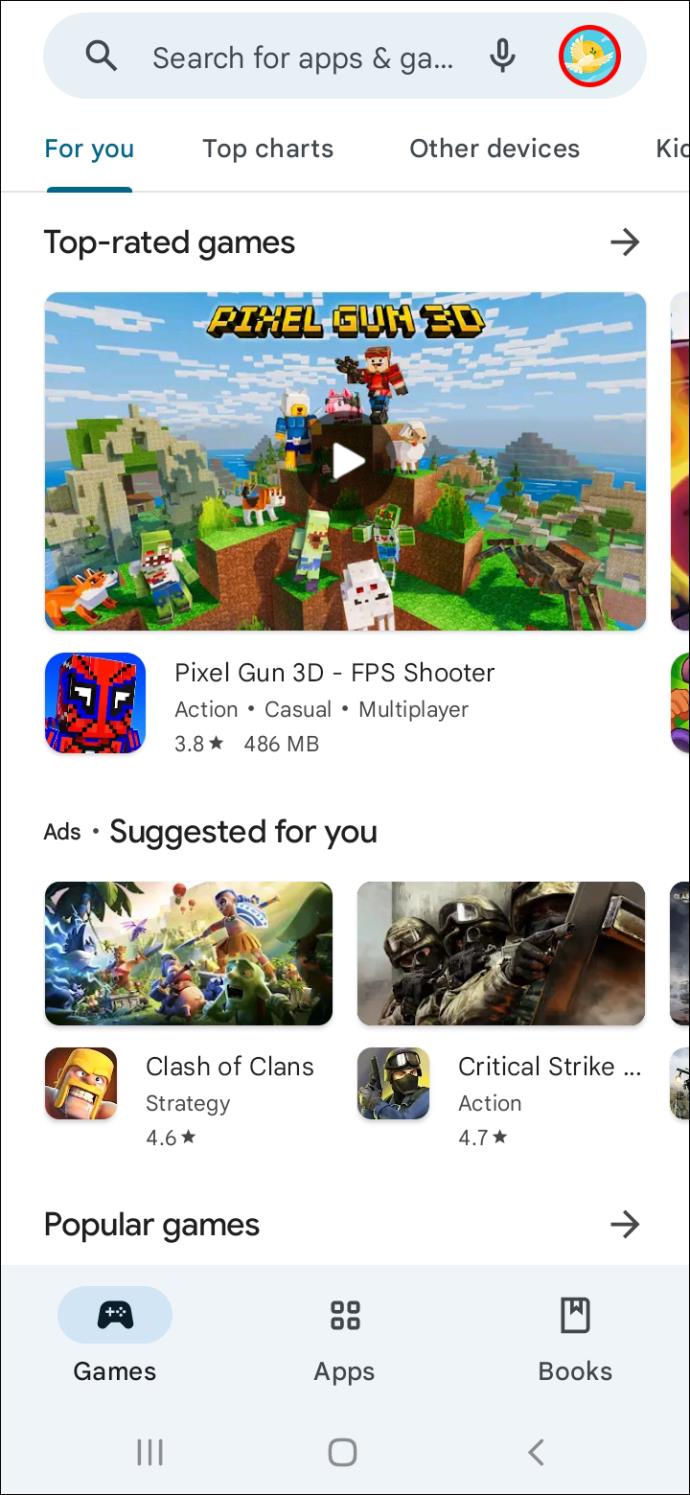
- Pilih "Kelola aplikasi & perangkat".
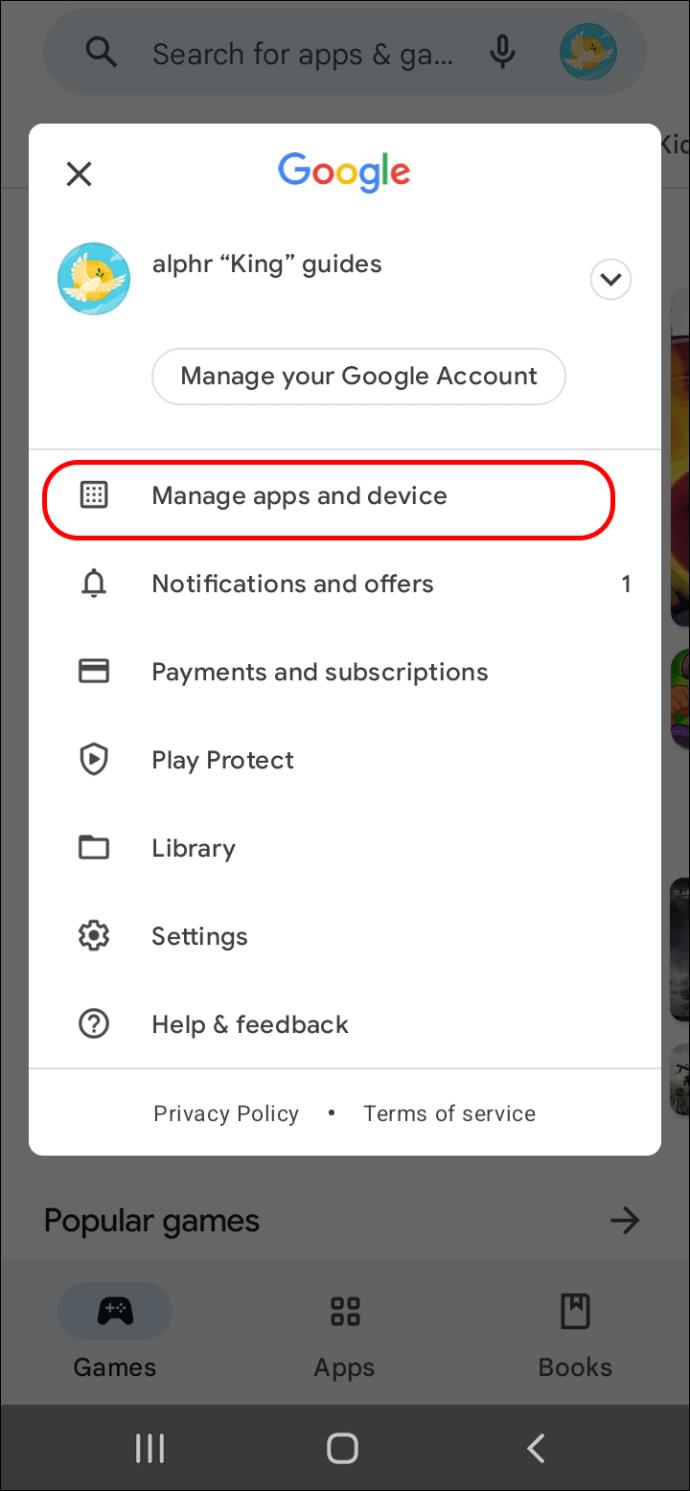
- Pilih "Pembaruan tersedia".
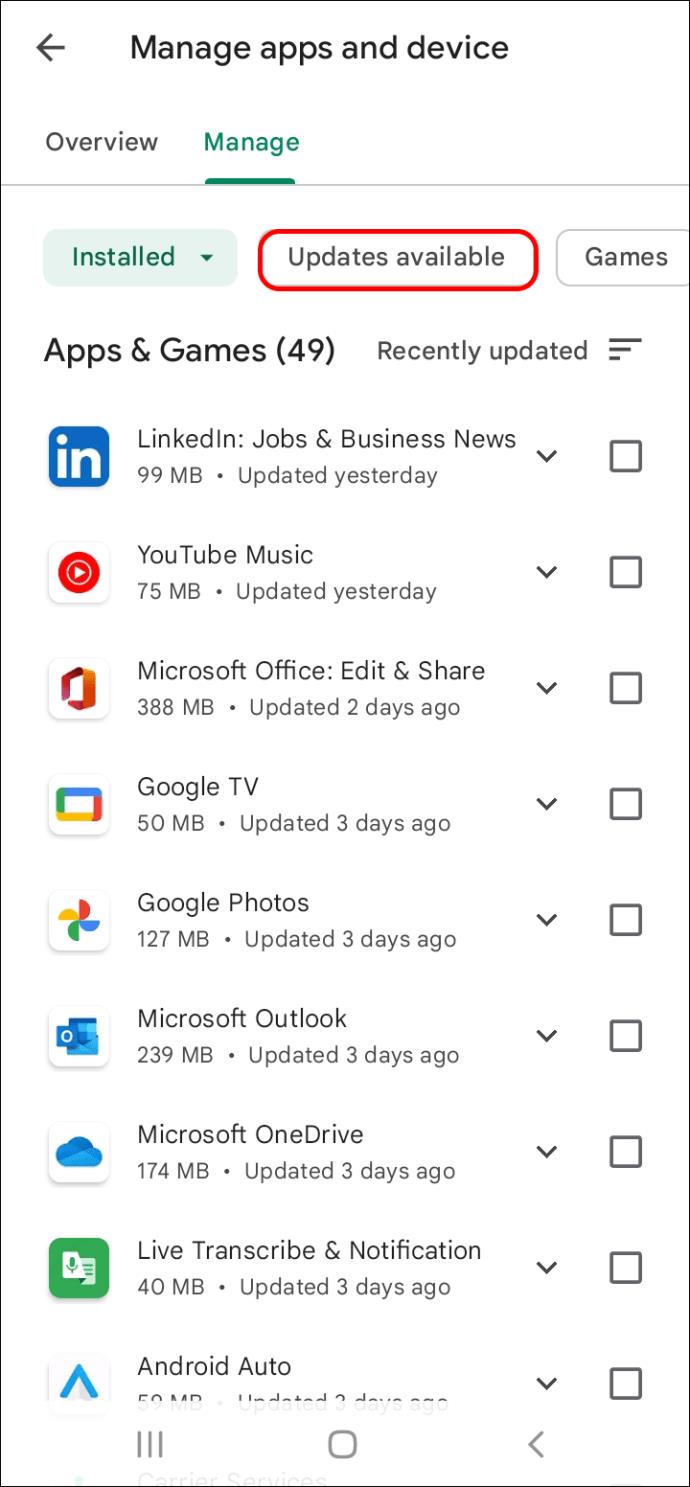
- Gulir pembaruan yang tersedia dan pilih aplikasi mana yang akan diperbarui.
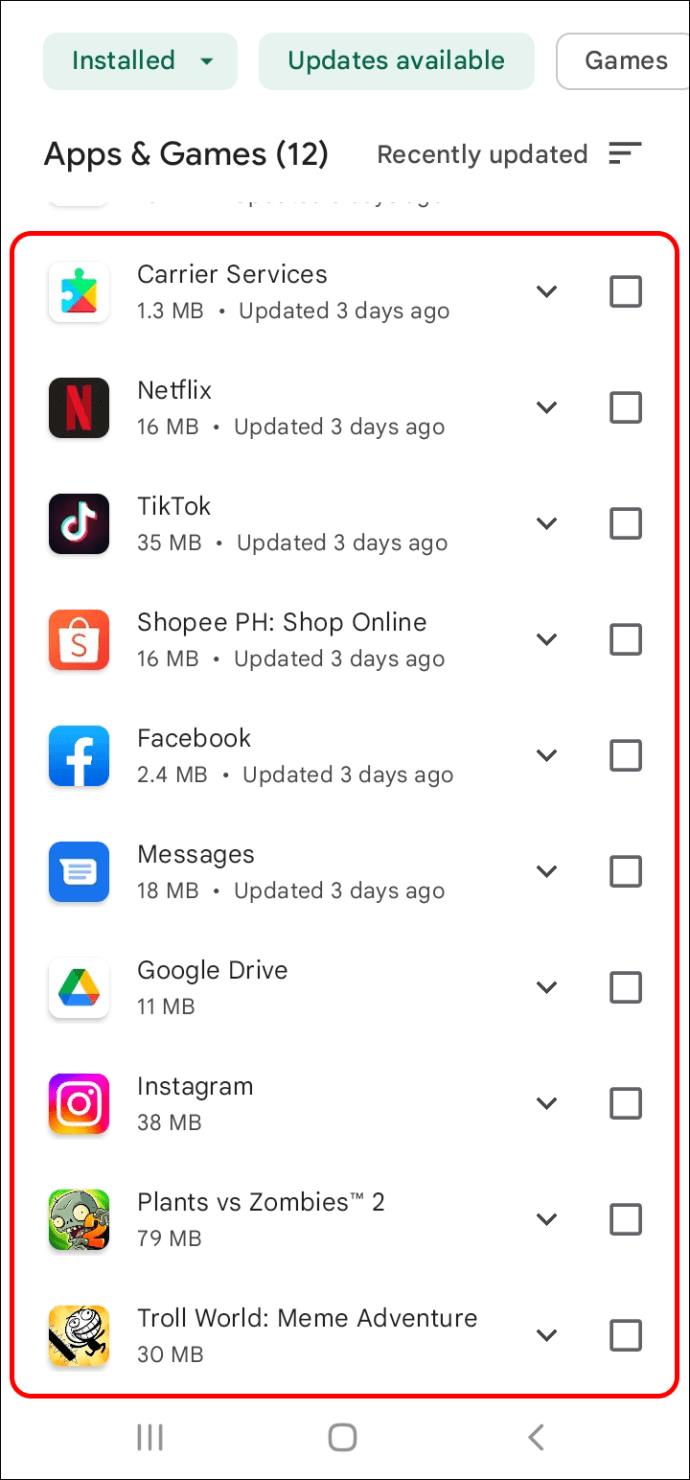
FAQ
Apakah menonaktifkan pembaruan Chrome otomatis berisiko?
Menonaktifkan pembaruan Chrome otomatis bisa berisiko. Banyak pembaruan menyertakan tambalan keamanan yang menjaga keamanan perangkat Anda. Mematikan pembaruan otomatis dapat mengekspos perangkat Anda dan membahayakan keamanannya di internet. Ingatlah bahwa meskipun Anda menonaktifkan pembaruan Chrome otomatis, Google mungkin masih mendorong pembaruan tertentu, yang tidak dapat dicegah.
Untuk Nonaktifkan atau Tidak Nonaktifkan
Banyak orang menganggap pembaruan Chrome otomatis mengganggu dan memutuskan untuk menonaktifkannya. Meskipun Chrome memungkinkan Anda memilih apakah ingin memperbaruinya secara otomatis atau manual, penting untuk mengetahui risikonya. Memilih untuk tidak mengupdate browser Chrome membuat Anda berisiko terkena serangan cyber dan membahayakan seluruh keamanan jaringan Anda.
Metode mana untuk menonaktifkan pembaruan otomatis yang berhasil untuk Anda? Apakah Anda tahu metode lain? Beri tahu kami di bagian komentar di bawah.